Guía de copia de seguridad y restauración de Microsoft Lync Server
Anuncio
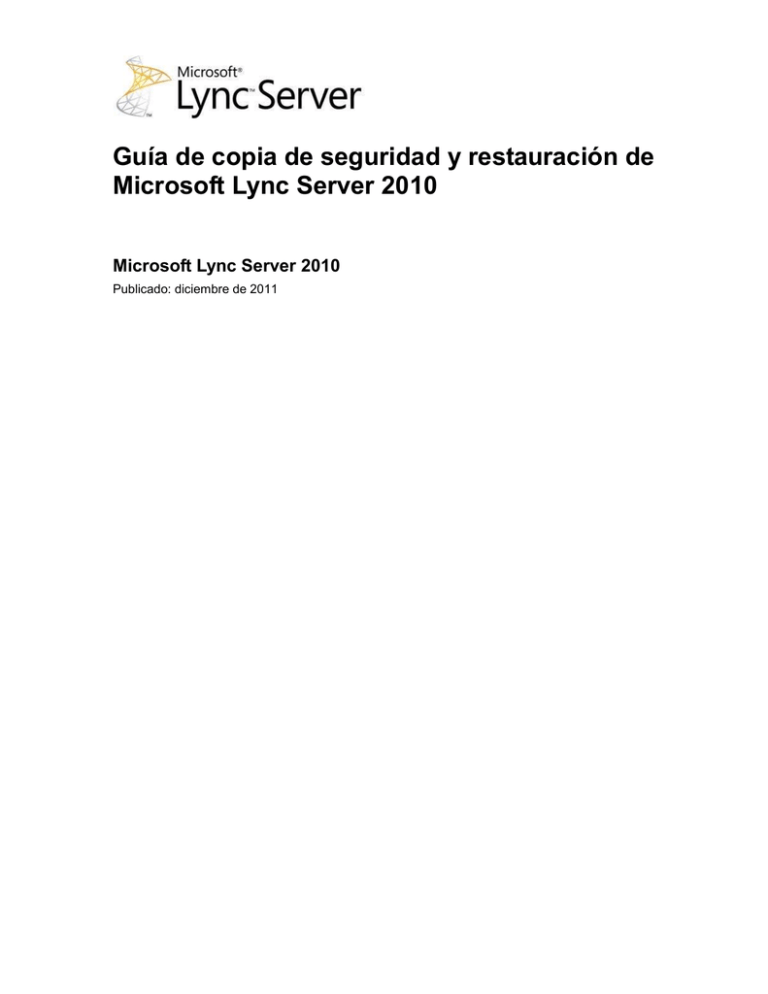
Guía de copia de seguridad y restauración de Microsoft Lync Server 2010 Microsoft Lync Server 2010 Publicado: diciembre de 2011 Este documento se proporciona “tal cual”. La información y las opiniones expresadas en este documento, incluyendo la dirección URL y otras referencias de sitios web de Internet, pueden cambiar sin previo aviso. Algunos ejemplos incluidos aquí se proporcionan con fines ilustrativos y son ficticios. No se pretende indicar ni debe deducirse ninguna asociación ni conexión real. Este documento no proporciona derecho legal alguno sobre cualquier propiedad intelectual de un producto de Microsoft. Este documento puede copiarse y usarse para fines internos y de referencia. Copyright © 2011 Microsoft Corporation. Todos los derechos reservados. Contenido Copia de seguridad y restauración de Lync Server 2010 ............................................................ 1 Preparar la copia de seguridad y restauración de Lync Server ............................................... 2 Requisitos de copia de seguridad y restauración: datos ...................................................... 2 Requisitos de copia de seguridad y restauracion: herramientas y permisos ........................ 8 Información general del proceso de copia de seguridad y restauración............................. 12 Desarrollar una estrategia y un plan de copia de seguridad y restauración ....................... 14 Trazar una estrategia de copia de seguridad y restauración .......................................... 14 Definir un plan de copia de seguridad y restauración...................................................... 16 Configurar una ubicación de copia de seguridad ............................................................ 18 Procedimientos recomendados de copia de seguridad y restauración .............................. 19 Copia de seguridad de Lync Server 2010 .............................................................................. 20 Comprobar los requisitos previos de copia de seguridad ................................................... 20 Copia de seguridad de los datos y la configuración ............................................................ 21 Copia de seguridad de la configuración y los datos básicos ........................................... 21 Copia de seguridad de las bases de datos de archivado y supervisión .......................... 23 Copia de seguridad de almacenes de archivos ............................................................... 23 Restaurar los datos y la configuración ................................................................................... 23 Preparación para restaurar Lync Server ............................................................................. 24 Restaurar un servidor Standard Edition .............................................................................. 27 Restaurar el Almacén de administración central ................................................................. 29 Restaurar un servidor back-end Enterprise Edition ............................................................ 33 Restaurar la configuración de grupos de respuesta ........................................................ 35 Restaurar un servidor miembro de Enterprise Edition ........................................................ 37 Restaurar un grupo de servidores de Lync ......................................................................... 38 Restaurar un almacén de archivos ...................................................................................... 39 Restaurar un servidor de supervisión o archivado con una base de datos combinada ..... 39 Restaurar una base de datos de archivado o supervisión independiente .......................... 41 Restaurar, supervisar o archivar datos ............................................................................... 42 Hojas de cálculo de copia de seguridad y restauración ......................................................... 44 Copia de seguridad y restauración de Lync Server 2010 Este documento describe una metodología para las operaciones de copia de seguridad y restauración de los datos necesarios para una recuperación completa de los servicios de Microsoft Lync Server 2010. Incluye los procedimientos para crear copias de seguridad de los datos y efectuar una recuperación de los siguientes niveles de error: Error en un Servidor Standard Edition. Error en el Servidor de administración central. Error en un servidor back-end Enterprise Edition. Error en un servidor que pertenece a un grupo de Lync Server. Error en un grupo de Lync Server. Nota: Los grupos de Lync Server incluyen grupos de front-end, director, mediación, conferencia A/V, archivado, supervisión y de servidores perimetrales. Error en un Almacén de archivos. Error en un Servidor de archivado o un Servidor de supervisión con una base de datos combinada. Error en una Base de datos de archivado o Base de datos de supervisión independientes. Nota: Este documento no incluye métodos ni procedimientos para restaurar un sitio completo o para desarrollar un sitio en espera. Para obtener más información sobre cómo desarrollar una solución de alta disponibilidad con servidores de conmutación por error, consulte Planeación de resistencia de sitios metropolitana en la documentación de planeación. La metodología descrita en este documento incluye consideraciones especiales durante la fase de planeación. Para información, consulte “Desarrollar un plan de copia de seguridad y restauración” en Definir un plan de copia de seguridad y restauración. Es posible que el proceso de copia de seguridad y restauración requiera llevar a cabo algunas tareas con componentes que no forman parte de Lync Server, pero de los cuales depende Lync Server. Este documento identifica las tareas necesarias para esos componentes, pero no incluye procedimientos para trabajar con ellos. Por ejemplo, este documento no describe cómo reinstalar el sistema operativo o cómo realizar operaciones de copia de seguridad y restauración de certificados. Cuando corresponde, se incluyen referencias para obtener instrucciones más detalladas sobre estas tareas. 1 Guía de copia de seguridad y restauración de Microsoft Lync Server 2010 En esta sección Preparar la copia de seguridad y restauración de Lync Server Copia de seguridad de los datos y la configuración Restaurar los datos y la configuración Hojas de cálculo de copia de seguridad y restauración Preparar la copia de seguridad y restauración de Lync Server Microsoft Lync Server 2010 simplifica las tareas de copia de seguridad y restauración en comparación con las versiones anteriores de Office Communications Server. En Lync Server 2010, la mayoría de las opciones y datos de configuración que anteriormente se almacenaban en los Active Directory Domain Services (AD DS) y en servidores individuales ahora se almacenan en el Almacén de administración central. La copia de seguridad y restauración de las opciones y los datos de configuración de nivel global, de sitio, de grupo de servidores y de servidor se realizan durante las operaciones de copia de seguridad y restauración del Almacén de administración central. Además, Lync Server 2010 proporciona cmdlets del Shell de administración de Lync Server para la copia de seguridad y restauración de muchos de los componentes de la implementación de Lync Server. Esta sección describe las opciones, la configuración y otros datos de los que debe crear copias de seguridad para poder restaurar servidores y bases de datos en caso de que se produzca un error o una interrupción. En esta sección Requisitos de copia de seguridad y restauración: datos Requisitos de copia de seguridad y restauracion: herramientas y permisos Información general del proceso de copia de seguridad y restauración Desarrollar una estrategia y un plan de copia de seguridad y restauración Procedimientos recomendados de copia de seguridad y restauración Requisitos de copia de seguridad y restauración: datos Microsoft Lync Server 2010 utiliza información de parámetros y configuración almacenada en bases de datos, y datos almacenados en bases de datos y almacenes de archivos. En esta sección se describen los datos que necesita guardar en una copia de seguridad para poder restaurar el servicio si ocurre un error o interrupción en la organización, y además identifica los datos y componentes usados por Lync Server 2010 que debe guardar por separado. Nota: En este documento no se describe cómo hacer una copia de seguridad y restaurar el chat en grupo. Para obtener información detallada sobre cómo hacer una copia de seguridad y restaurar el chat en grupo, consulte Operating and Maintaining the Group Chat System en la documentación de operaciones. 2 Guía de copia de seguridad y restauración de Microsoft Lync Server 2010 Requisitos de parámetros y configuración En este documento se incluyen los procedimientos para hacer una copia de seguridad y restaurar la información de parámetros y configuración necesaria para recuperar el servicio de Lync Server. Esta información está ubicada en el Almacén de administración central o en otra base de datos o Servidor Standard Edition back-end. En la siguiente tabla se identifica la información de parámetros y configuración necesaria para hacer la copia de seguridad y restaurar el servicio. Datos de parámetros y configuración Tipo de datos Dónde se almacenan Descripción/Cuándo hacer una copia de seguridad Información de configuración de la topología Almacén de administración central (base de datos: Xds.mdf) Topología, directivas y opciones de configuración. Información de ubicación Almacén de administración central (base de datos: Lis.mdf) Información de configuración de la telefonía IP empresarial (Enterprise Voice Enhanced 9-1-1, E9-1-1). Esta información generalmente es estática. Haga la copia de seguridad con el resto de copias de seguridad habituales y, a continuación, use Panel de control de Lync Server 2010 o cmdlets para modificar las configuraciones o directivas. Haga la copia de seguridad con el resto de copias de seguridad habituales. Información de configuración del grupo de respuesta Servidor o Servidor Standard Edition backend (base de datos: RgsConfig.mdf) Grupos de agentes, colas y flujos de trabajo de Grupo de respuesta. Haga la copia de seguridad con el resto de copias de seguridad habituales y después de agregar o modificar grupos de agentes, colas o flujos de trabajo. Requisitos de datos En este documento se incluyen los procedimientos para hacer una copia de seguridad y restaurar solo los datos necesarios para recuperar el servicio de Lync Server. En la siguiente tabla se identifican los datos necesarios para hacer una copia de seguridad y restaurar el servicio. Datos almacenados en bases de datos Tipo de datos Dónde se almacenan Descripción/Cuándo hacer una copia de seguridad Datos de usuario persistentes Servidor o Servidor Derechos de usuario, listas de contacto de usuario, Standard Edition back-end datos de grupos de servidores, conferencias (base de datos: Rtc.mdf) programadas, etc. 3 Guía de copia de seguridad y restauración de Microsoft Lync Server 2010 Tipo de datos Dónde se almacenan Descripción/Cuándo hacer una copia de seguridad Nota: Estos datos de usuario no incluyen el contenido cargado en una conferencia. Haga la copia de seguridad con el resto de copias de seguridad habituales. Esta información es dinámica, pero la pérdida de actualizaciones no es catastrófica para Lync Server si debe restaurar la última de las copias de seguridad habituales. Si las listas de contactos son esenciales para la organización, puede hacer una copia de seguridad de estos datos con más frecuencia. Datos de archivado Base de datos de archivado (base de datos: LcsLog.mdf) Se puede instalar en un Servidor de archivado, servidor back-end, o en otro servidor, o puede estar en un servidor independiente. Datos de supervisión Mensajería instantánea (MI) y contenido de reuniones. Estos datos no son esenciales para Lync Server, pero pueden ser esenciales para la organización con fines de cumplimiento de normativas. Determine la programación de copias de seguridad según corresponda. Lync Server 2010 admite solo el modelo de recuperación simple para las bases de datos de archivado. Con el modelo de recuperación simple, las bases de datos se recuperan hasta el momento de la última copia de seguridad completa, lo que significa que no se puede restaurar una base de datos hasta el momento en que se produjo el error o hasta un momento específico. Bases de datos de supervisión (LcsCDR.mdf y QoeMetrics.mdf) Registro detallado de llamadas (LcsCDR.mdf) y métricas de Calidad de la experiencia (QoeMetrics.mdf). Se pueden instalar en un Servidor de supervisión, servidor back-end, o en otro servidor, o pueden estar en un servidor independiente. Las registros detallados de llamadas son dinámicos y pueden ser esenciales para el negocio. Determine la programación de copias de seguridad teniendo en cuenta si se necesitan estos registros con fines de cumplimiento de normativas. La información de Calidad de la experiencia es dinámica. La pérdida de QoE no es esencial para el funcionamiento de Lync Server, pero puede ser esencial para el negocio. Determine la programación de copias de seguridad según la importancia de esta información para la organización. 4 Guía de copia de seguridad y restauración de Microsoft Lync Server 2010 Tipo de datos Dónde se almacenan Descripción/Cuándo hacer una copia de seguridad Lync Server 2010 admite solo el modelo de recuperación simple para las bases de datos de supervisión. Con el modelo de recuperación simple, las bases de datos se recuperan hasta el momento de la última copia de seguridad completa, lo que significa que no se puede restaurar una base de datos hasta el momento en que se produjo el error o hasta un momento específico. Algunos datos no son necesarios para la recuperación o el archivado. No es necesario hacer una copia de seguridad de los siguientes datos: Datos de usuario transitorios, como extremos y suscripciones, servidores de conferencia activos y estados de conferencia transitorios (base de datos: RtcDyn.mdf) Datos de la libreta de direcciones (bases de datos: Rtcab.mdf y Rtcab1.mdf) Nota: La base de datos de la libreta de direcciones se vuelve a generar automáticamente desde Active Directory Domain Services (AD DS). Información dinámica para Aplicación de estacionamiento de llamadas (base de datos: CpsDyn.mdf) Datos de Grupo de respuesta transitorios, como el estado de inicio de sesión de agentes y la información de llamadas en espera (base de datos: RgsDyn.mdf) Requisitos de datos de almacén de archivos En este documento se incluyen procedimientos para hacer copias de seguridad en almacenes de archivos. En una instalación de Enterprise Edition, el almacén de archivos de Lync Server generalmente está ubicado en un servidor de archivos. En una instalación Standard Edition, el almacén de archivos de Lync Server está ubicado en el Servidor Standard Edition de manera predeterminada. Por lo general, hay un almacén de archivos de Lync Server que se comparte para un sitio. El almacén de archivos de archivado puede usar el mismo recurso compartido de archivos que el almacén de archivos de Lync Server, o puede estar en un recurso compartido de archivos por separado. La ubicación de los almacenes de archivos se identifican con el nombre \\servidor\recurso_compartido. Para encontrar la ubicación específica de un almacén de archivos, abra Generador de topologías y busque en el nodo Almacenes de archivos. En la siguiente tabla se identifican los almacenes de archivos necesarios para hacer una copia de seguridad y restaurar el servicio. Almacenes de archivos Tipo de datos Dónde se almacenan Descripción/Cuándo hacer una copia de seguridad Almacén de Generalmente se Contenido de reuniones; metadatos de contenido 5 Guía de copia de seguridad y restauración de Microsoft Lync Server 2010 Tipo de datos Dónde se almacenan Descripción/Cuándo hacer una copia de seguridad archivos de Lync Server encuentra en un servidor de archivos, clúster de archivos o en un Servidor Standard Edition de reuniones; registros de requisitos de reuniones; archivos de datos de aplicación; archivos de actualización para actualizaciones de dispositivos; archivos de audio para las aplicaciones de grupo de respuesta, estacionamiento de llamadas y anuncios. Haga la copia de seguridad con el resto de copias de seguridad habituales. Almacén de archivos de archivado Generalmente se encuentra en un almacén de archivos compartido para un sitio, pero puede estar por separado. Copias de contenido de conferencias web (reuniones). El archivado de datos es esencial para el cumplimiento de normativas. Determine la programación de copias de seguridad según corresponda. Requisitos adicionales de las copias de seguridad Lync Server utiliza o depende de algunos datos y componentes que debe guardar en un copia de seguridad por separado de los procedimientos en este documento. No se realiza una copia de seguridad ni se restauran los siguientes componentes como parte del proceso de copia de seguridad y restauración de Lync Server que se describe en este documento: Active Directory Domain Services (AD DS) Debe hacer una copia de seguridad de los servicios de dominio de Active Directory (AD DS) mediante las herramientas de Active Directory al mismo tiempo que hace una copia de seguridad de Lync Server. Aunque muchas configuraciones de Lync Server ahora se almacenan en Almacén de administración central, en lugar de hacerlo en AD DS como en versiones anteriores, AD DS aún almacena lo siguiente: Identificador uniforme de recursos (URI) de SIP del usuario y otros parámetros de usuario Objetos de contacto para aplicaciones como Grupo de respuesta y Operador de conferencia Una referencia al almacén de administración central Cuenta de autenticación Kerberos (objeto de equipo opcional) y grupos de seguridad de Lync Server Importante: Es importante mantener los objetos de contacto en AD DS sincronizados con Lync Server para evitar que puedan ocurrir problemas cuando Lync Server espera objetos de contacto que no coinciden con los de AD DS. Para obtener información detallada sobre cómo hacer copias de seguridad y restaurar AD DS en Windows Server 2008, consulte la guía paso a paso sobre copias de seguridad y 6 Guía de copia de seguridad y restauración de Microsoft Lync Server 2010 recuperación de AD DS en http://go.microsoft.com/fwlink/?linkid=209105&clcid=0xC0A. Para obtener información detallada sobre cómo hacer copias de seguridad y restaurar AD DS en Windows Server 2003, consulte Administración de copias de seguridad y restauración de Active Directory en http://go.microsoft.com/fwlink/?linkid=209106&clcid=0xC0A. Entidad de certificación y certificados Siga las directivas de la organización para hacer una copia de seguridad de su entidad de certificación y los certificados. Si usa claves privadas exportables, puede hacer una copia de seguridad del certificado y de la clave privada, y luego exportarlos según los procedimientos detallados en este documento para restaurar Lync Server. Si usa una entidad de certificación interna, puede volver a inscribirse si necesita restaurar Lync Server. Es importante que conserve la clave privada en un lugar seguro donde esté disponible en caso de que se produzca un error en un equipo. System Center Operations Manager Si usa Microsoft System Center Operations Manager (anteriormente Microsoft Operations Manager) para supervisar la implementación de Lync Server, puede hacer una copia de seguridad de los datos que crea mientras está supervisando Lync Server. Siga el proceso estándar de copias de seguridad de SQL Server para hacer una copia de seguridad de los archivos de System Center Operations Manager. Estos archivos no se restauran durante la recuperación. Configuración de puerta de enlace de red telefónica conmutada (RTC) Si usa Telefonía IP empresarial o aplicaciones de sucursal con funciones de supervivencia, debe hacer una copia de seguridad de la configuración de la puerta de enlace RTC. Consulte con su proveedor para obtener más detalles sobre cómo hacer una copia de seguridad y restaurar configuraciones de puerta de enlace RTC. Puertas de enlace XMPP Si implementó la puerta de enlace del Protocolo extensible de mensajería y presencia (XMPP) para que admita mensajería instantánea a través de proveedores y servidores que usan XMPP, debe hacer una copia de seguridad de la puerta de enlace XMPP. Chat en grupo Si implementó el chat en grupo, debe hacer una copia de seguridad de los datos del chat en grupo. Para obtener información detallada sobre cómo hacer un copia de seguridad y restaurar el chat en grupo, consulte Operating and Maintaining the Group Chat System en la documentación sobre operaciones. Versiones coexistentes de Office Communications Server Si la implementación de Lync Server coexiste con una versión anterior de Office Communications Server, no puede seguir los procedimientos de este documento para hacer copias de seguridad o restaurar la versión anterior. En lugar de ello, debe seguir los procedimientos de copias de seguridad y restauración documentados específicamente para la versión anterior. Para obtener información detallada sobre cómo hacer copias de seguridad y restaurar Microsoft Office Communications Server 2007 R2, consulte http://go.microsoft.com/fwlink/?linkid=168162&clcid=0xC0A. Para obtener información detallada sobre cómo hacer copias de seguridad y restaurar Microsoft Office Communications Server 2007, consulte http://go.microsoft.com/fwlink/?linkid=211810&clcid=0xC0A. Microsoft Exchange y mensajería unificada (UM) de Exchange Haga una copia de seguridad y restaure Microsoft Exchange y Mensajería unificada de Exchange como se describe en la documentación de Microsoft Exchange. Para obtener información detallada 7 Guía de copia de seguridad y restauración de Microsoft Lync Server 2010 sobre cómo hacer copias de seguridad y restaurar Exchange Server 2010, consulte http://go.microsoft.com/fwlink/?linkid=209179&clcid=0xC0A. Para obtener información detallada sobre cómo hacer copias de seguridad y restaurar Exchange Server 2007, consulte http://go.microsoft.com/fwlink/?linkid=209180&clcid=0xC0A. Información de infraestructura Haga una copia de seguridad de la información sobre la infraestructura, como la configuración del firewall, configuración del equilibrio de carga, configuración de Internet Information Services (IIS), registros del Sistema de nombres de dominio (DNS) y direcciones IP, y configuración del Protocolo de configuración dinámica de host (DHCP). Para obtener información detallada sobre cómo hacer una copia de seguridad de estos componentes, consulte con los proveedores correspondientes. Requisitos de copia de seguridad y restauracion: herramientas y permisos Esta sección identifica las herramientas que puede utilizar para realizar copias de seguridad de Microsoft Lync Server 2010 y restaurarlo, los permisos que necesita y si puede ejecutar comandos de forma remota o local. Este documento se centra en las herramientas proporcionadas con Lync Server 2010 para realizar copias de seguridad y restauraciones. Copias de seguridad Para realizar una copia de seguridad de Lync Server 2010, utilice las herramientas identificadas en la siguiente tabla. Nota: Todos los comandos necesarios para realizar una copia de seguridad de Lync Server pueden generarse por script y pueden ejecutarse de forma remota. Herramientas para realizar una copia de seguridad de Lync Server 2010 Para realizar una copia de seguridad de este Use esta herramienta o cmdlet: elemento: Datos de configuración de la topología (Xds.mdf) Export-CsConfiguration Datos del servicio de información de ubicaciones (E9-1-1) (Lis.mdf) Export-CsLisConfiguration Datos de configuración del grupo de respuesta (RgsConfig.mdf) Export-CsRgsConfiguration Nota: El script RgsImportExport.ps1, que es una herramienta del kit de recursos de Lync Server 2010, agrega este cmdlet a Shell de administración de Lync Server. Instale el script descargando y ejecutando OCSReskit.msi, ubicado en 8 Guía de copia de seguridad y restauración de Microsoft Lync Server 2010 Para realizar una copia de seguridad de este Use esta herramienta o cmdlet: elemento: http://go.microsoft.com/fwlink/?linkid =203466&clcid=0xC0A y, a continuación, importe el script a Shell de administración de Lync Server para agregar el cmdlet. Datos de usuario persistentes (base de datos Rtc.mdf) ID de conferencia Base de datos de archivado (LcsLog.mdf) Base de datos de registros de detalles de las llamadas de supervisión (LcsCDR.mdf) Base de datos de QoE de supervisión (QoEMetrics.mdf) Todos los almacenes de archivos: almacén de archivos de Lync Server Dbimpexp.exe Nota: Esta herramienta se encuentra disponible en la carpeta raíz del soporte de instalación de Lync Server. Está también instalada en \Archivos de programa\Archivos comunes\Microsoft Lync Server 2010\Support como parte de los componentes principales. Herramienta de base de datos de SQL Server, como SQL Server Management Studio Herramienta de administración de sistemas de archivos estándar, como Robocopy Nota: No se deben hacer copias de seguridad de los archivos con el nombre Meeting.Active. Estos archivos se usan y bloquean cuando se desarrolla una reunión. Almacén de archivos de archivado Restauración Para restaurar Lync Server 2010, utilice las herramientas de la siguiente tabla. Nota: Todos los comandos necesarios para restaurar Lync Server pueden generarse por script. 9 Guía de copia de seguridad y restauración de Microsoft Lync Server 2010 Nota: Algunos de los comandos necesarios para restaurar Lync Server pueden ejecutarse de forma remota, pero otros deben ejecutarse de forma local, tal como se indica en la siguiente tabla. Herramientas para restaurar Lync Server 2010 Para ello: Use esta herramienta o cmdlet: Cree un equipo nuevo o limpio Software de instalación del sistema operativo Windows Software de instalación de SQL Server Complemento Certificates Microsoft Management Console (MMC), si se restauran certificados con una clave privada exportable Restaurar datos del almacén de archivos Herramienta de administración de sistemas de archivos estándar, como Robocopy Vuelva a crear bases de datos vacías y establecer permisos para lo siguiente: Install-CSDatabase Almacén de administración central Servidor back-end Base de datos de supervisión Base de datos de archivado Restaurar el puntero de Active Directory en el Almacén de administración central Set-CSConfigurationStoreLocation Nota: Si pierde el punto de conexión de servicio en cualquier momento, puede volver a ejecutar este cmdlet. Importar la topología, las directivas y las opciones de configuración a Almacén de administración central (Xds.mdf) Import-CsConfiguration Publicar la topología Generador de topologías o bien Publish-CSTopology* Habilitar la última topología publicada Enable-CSTopology Volver a instalar componentes de Lync Server Instalación de Lync Server 2010 Nota: Ubicado en el medio o la carpeta de 10 Guía de copia de seguridad y restauración de Microsoft Lync Server 2010 Para ello: Use esta herramienta o cmdlet: instalación de Lync Server 2010, en \setup\amd64\Setup.exe. Restaurar datos de información de ubicaciones (E9-1-1) (Lis.mdf) Import-CsLisConfiguration Restaurar datos de usuario persistentes (Rtc.mdf) Dbimpexp.exe Nota: Esta herramienta se encuentra disponible en la carpeta raíz del soporte de instalación de Lync Server. Está también instalada en \Archivos de programa\Archivos comunes\Microsoft Lync Server 2010\Support como parte de los componentes principales. Restaurar datos de configuración del grupo de respuesta (RgsConfig.mdf) Get-CsApplicationContact Nota: Este script está disponible en el blog de Lync PowerShell, ubicado en http://go.microsoft.com/fwlink/?linkid=21 0869&clcid=0xC0A. Nota: Este script debe ejecutarse de forma local. Import-CsRgsConfiguration Nota: El script RgsImportExport.ps1, que es una herramienta del kit de recursos de Lync Server 2010, agrega este cmdlet a Shell de administración de Lync Server. Este cmdlet se agrega al mismo tiempo que se agrega el cmdlet Export-CsRgsConfiguration. Restaure las siguientes bases de datos: Base de datos de archivado (LcsLog.mdf) Bases de datos de supervisión: base de datos de registros de detalles de las llamadas (LcsCDR.mdf) y base de datos QoE (QoEMetrics.mdf) Herramientas de administración de bases de datos de SQL Server 11 Guía de copia de seguridad y restauración de Microsoft Lync Server 2010 *Para obtener más información sobre el uso de cmdlets en vez de Generador de topologías para publicar y habilitar la topología, consulte Publish-CsTopology y Enable-CsTopology en la documentación del Shell de administración de Lync Server. Permisos necesarios Los usuarios deben ser miembros del grupo RTCUniversalServerAdmins para ejecutar todos los comandos descritos en este documento. Los comandos de restauración y copia de seguridad no son compatibles con el control de acceso basado en roles (RBAC). Información general del proceso de copia de seguridad y restauración En esta sección se proporciona información general sobre cómo funciona el proceso de copia de seguridad y restauración en Microsoft Lync Server 2010. Se usa el mismo proceso para todos los servidores Standard Edition y Enterprise, independientemente de su ubicación. En general, la copia de seguridad funciona de la siguiente forma: Se crea una ubicación para copias de seguridad como una carpeta compartida en un equipo independiente que no forma parte de ningún grupo de servidores. La ubicación de la copia de seguridad refiere a $Backup. De manera periódica y programada, se hace una copia de seguridad de todas las bases de datos de Lync Server y todos los almacenes de archivos que se describen en Requisitos de copia de seguridad y restauración: datos siguiendo los procedimientos que se describen en este documento. Almacén de administración central incluye todos los parámetros y configuraciones de servidor. Cada vez que se ejecuta una copia de seguridad posterior, se crea una nueva carpeta compartida y cambia la ruta a la que hace referencia $Backup. En general, la restauración funciona de la siguiente forma: Cuando se produce un error o interrupción del servicio, se restauran los datos en la ubicación a la que hace referencia $Backup en equipos nuevos o limpios siguiendo los procedimientos que se describen en este documento. Importante: Este proceso de restauración no restaura datos en un estado de servidor existente. Es decir, este proceso requiere que el servidor esté limpio o sea nuevo. Lync Server 2010 admite solo el modelo de recuperación simple para las bases de datos de SQL Server. Con el modelo de recuperación simple, las bases de datos se recuperan hasta el momento de la última copia de seguridad completa, lo que significa que no se puede restaurar una base de datos hasta el momento en que se produjo el error o hasta un momento específico. Nota: El modelo de recuperación simple es óptimo porque la base de datos (Rtc.mdf) backend de SQL Server de Lync Server 2010 en realidad es más pequeña que los 12 Guía de copia de seguridad y restauración de Microsoft Lync Server 2010 archivos de registro de transacciones, y es significativamente más pequeña que las típicas aplicaciones de base de datos de línea de negocios (LOB). Toda la configuración del Sistema de nombres de dominio (DNS), del Protocolo de la configuración dinámica de host (DHCP), los nombres de dominio, los nombres de dominio completos (FQDN), las rutas de almacenes de archivos, etc. deben ser los mismos al momento de la restauración que cuando se hizo la copia de seguridad. La restauración puede ser necesaria por cualquiera de los siguientes motivos: Error en un Servidor Standard Edition. Error en el Servidor de administración central. Hay un error en un servidor back-end de Enterprise Edition. Error en un servidor que es miembro de un grupo de Lync Server. Error en un grupo de Lync Server. Nota: Los grupos de Lync Server incluyen grupos de front-end, director, mediación, conferencia A/V, archivado, supervisión y de servidores perimetrales. Error en un Almacén de archivos. Error en un Servidor de archivado o un Servidor de supervisión con una base de datos combinada. Error en una Base de datos de archivado o Base de datos de supervisión independiente. Si se produce un error en un servidor que ejecuta Lync Server 2010, la recuperación incluye los siguientes pasos: Instalar el sistema operativo en un equipo nuevo o limpio con el mismo FQDN que había en el equipo donde se produjo el error. Reinstalar certificados. Si el servidor hospedaba una base de datos, instale SQL Server 2008 R2, SQL Server 2008, o SQL Server 2005. En general, si el servidor hospedaba una base de datos, ejecute Generador de topologías para crear e instalar la base de datos y establecer listas de control de acceso (ACL). En general, si el servidor hospedaba un rol de servidor, siga el Paso 1 hasta el Paso 4 del Asistente para la implementación de Lync Server 2010 para instalar los archivos de configuración locales, instalar los componentes de rol de servidor, asignar certificados, e iniciar los servicios. Nota: Si el servidor hospedaba una base de datos combinada con un rol de servidor, siga el Paso 2 del Asistente para la implementación de Lync Server para volver a crear la base de datos. Si el servidor hospedaba una base de datos, restaure los datos de la copia de seguridad. 13 Guía de copia de seguridad y restauración de Microsoft Lync Server 2010 Desarrollar una estrategia y un plan de copia de seguridad y restauración La eficacia de las operaciones de copia de seguridad y recuperación de Microsoft Lync Server 2010 depende de la estrategia y el plan de copia de seguridad y restauración. Debe establecer una estrategia de copia de seguridad y restauración de Lync Server 2010 que se adapte a la estrategia general de la organización, y un plan integral y conciso para crear copias de seguridad de los datos y, en caso de que se produzca una interrupción, restaurar el servicio. En esta sección Trazar una estrategia de copia de seguridad y restauración Definir un plan de copia de seguridad y restauración Configurar una ubicación de copia de seguridad Trazar una estrategia de copia de seguridad y restauración Con el fin de poder desarrollar un plan de copia de seguridad y restauración para Microsoft Lync Server 2010, debe desarrollar una estrategia acorde con los objetivos de la organización. El desarrollo de una estrategia de copia de seguridad y restauración eficaz incluye lo siguiente: Establecer las prioridades profesionales Identificar los requisitos de copia de seguridad y restauración Establecer las prioridades profesionales Evaluar las prioridades profesionales de la organización. Normalmente, las principales prioridades profesionales que afectan a la estrategia de copia de seguridad y restauración son las siguientes: Requisitos de continuidad profesionales Precisión de los datos Importancia de los datos Requisitos de portabilidad Restricciones de costos Las necesidades profesionales como éstas condicionan los contratos de nivel de servicio que desarrolla con sus clientes. Los contratos de nivel de servicio tienen una gran influencia en la estrategia de copia de seguridad y restauración. Identificar los requisitos de copia de seguridad y restauración Las prioridades profesionales y los contratos de nivel de servicio condicionarán los requisitos de la organización para en realizar copias de seguridad de Lync Server y restaurarlo. Identifique y documente los requisitos para lo siguiente: Frecuencia de copias de seguridad Recuerde que Lync Server admite únicamente el modelo de recuperación simple, lo que significa que se restaura hasta la última copia de seguridad completa. Planee exhaustivamente la frecuencia con la que necesita realizar una copia de seguridad completa. Para obtener información detallada sobre los procesos recomendadas para la frecuencia de las copias de seguridad, consulte Procedimientos recomendados de copia de seguridad y restauración. 14 Guía de copia de seguridad y restauración de Microsoft Lync Server 2010 Herramientas de copia de seguridad y restauración Indique quién utilizará las herramientas y en qué equipos. Para obtener información detallada sobre las herramientas que se describen en este documento y los permisos necesarios, consulte Requisitos de copia de seguridad y restauracion: herramientas y permisos. Ubicación de copia de seguridad Identifique si las copias de seguridad se conservan de forma local o remota, teniendo en cuenta la seguridad y la accesibilidad. Especifique los medios que se utilizarán para las copias de seguridad. Requisitos de hardware y software Identifique y documente sus requisitos específicos de hardware y software, incluido el hardware para el almacenamiento de copias de seguridad, la restauración de componentes específicos y cualquier software y conectividad de red necesarios para la realización de copias de seguridad y la restauración. A medida que desarrolle sus requisitos de hardware y software, tenga en cuenta los distintos escenarios de restauración que se exponen a continuación. Escenarios de restauración En este documento se describe el proceso de restauración para los escenarios siguientes: Error en un Servidor Standard Edition. Este escenario requiere volver a generar el servidor en un equipo nuevo o limpio y restaurar las bases de datos. Pérdida de Almacén de administración central. Como mínimo, este escenario requiere la restauración y publicación de Almacén de administración central. Pérdida de un servidor back-end cuando Almacén de administración central aún funciona normalmente. Este escenario requiere volver a generar el servidor en un equipo nuevo o limpio y restaurar las bases de datos. Error en un servidor miembro de un grupo de Lync Server. Este escenario requiere volver a generar el servidor en un equipo nuevo o limpio. Error en un grupo de Lync Server. Este escenario requiere volver a generar cada servidor del grupo. Nota: Los grupos de Lync Server incluyen los grupos de servidores front-end, de directores, de servidores de mediación, de servidores de conferencia de audio y vídeo, de archivado, de supervisión y de servidores perimetrales. Error en un Almacén de archivos. Este escenario requiere restaurar el servidor de archivos o el clúster de archivos. Error en un Servidor de archivado o un Servidor de supervisión con una instalación de la base de datos. Este escenario requiere volver a generar el servidor y las bases de datos; además, si los datos son esenciales para la organización, requiere restaurar los datos. No es necesario archivar y supervisar los datos para que vuelva a funcionar Lync Server. Error de una base de datos de archivado o supervisión independiente. Este escenario requiere volver a crear las bases de datos y, si los datos son esenciales para la organización, restaurar los datos. No es necesario archivar y supervisar los datos para que vuelva a funcionar Lync Server. 15 Guía de copia de seguridad y restauración de Microsoft Lync Server 2010 Definir un plan de copia de seguridad y restauración Para crear un plan de copia de seguridad y restauración deberá seguir estos pasos: Desarrollar el plan Implementar el plan Mantener el plan Desarrollar un plan de copia de seguridad y restauración Tras desarrollar su estrategia de copia de seguridad y restauración para Microsoft Lync Server 2010, utilícela para documentar un plan detallado de copia de seguridad y restauración. Su plan debe explicar en detalle las prioridades y requisitos para hacer copias de seguridad de datos y configuraciones. Puede utilizar la información de Trazar una estrategia de copia de seguridad y restauración y las hojas de Hojas de cálculo de copia de seguridad y restauración para facilitar la documentación de su estrategia. Su plan deberá incluir también criterios para decidir cuándo y cómo restaurar el servicio. A medida que desarrolle su plan, deberá considerar y prever lo siguiente: Cómo se recuperarán los servidores en nuevo hardware. Cómo se recuperarán los servicios que requieran acciones por parte de varios departamentos o áreas de negocio. Cómo adquirir servidores de repuesto rápidamente. El tiempo que se tarda en completar la recuperación utilizando su estrategia. Modifique los procedimientos de copia de seguridad y restauración descritos en este documento agregando o eliminando procedimientos y reflejando la estructura de servidores y componentes de su implementación. También puede agregar detalles (como la programación de copia de seguridad) que se correspondan con los procedimientos apropiados para asegurarse de no omitir información. Nota: Se recomienda crear scripts para tantos pasos como sea posible a fin de garantizar la calidad y reproducibilidad de los procedimientos. Especifique en su plan quién es responsable de revisarlo, quién es responsable de probar y validar nuevos procedimientos o herramientas y quién debe aprobar los cambios en el plan y los procedimientos relacionados. Para asegurarse de que su plan de copia de seguridad y restauración cumple con todos los objetivos y prioridades que haya establecido, obtenga la aprobación de los técnicos y responsables de negocio encargados de toma de decisiones en su organización antes de implementar el plan. Implementar el plan de copia de seguridad y restauración Para implementar un plan de copia de seguridad y restauración debe hacerse lo siguiente: Probar y validar el plan Comunicar el plan Validar operaciones de copia de seguridad y restauración 16 Guía de copia de seguridad y restauración de Microsoft Lync Server 2010 Probar y validar el plan Los procedimientos descritos en este documento han sido probados y validados en un entorno de laboratorio. Para garantizar que estos y otros procedimientos funcionen en su entorno, deberá probar y validar cada procedimiento que pretenda implementar. Complete los procesos de pruebas y validación antes de enviar un plan para su aprobación final. Comunicar el plan Su plan de copia de seguridad y restauración debe describir claramente quién implementa los procedimientos e incluir instrucciones paso por paso para llevar a cabo dichos procedimientos. Deberá asegurarse de que todas las personas responsables de cualquier aspecto del proceso de copia de seguridad y restauración comprende el plan, la forma de implementarlo y su rol dentro de él. Tenga en cuenta todos los requisitos de implementación para los siguientes aspectos: Copias de seguridad de servidores y grupos de servidores Restauración de servicio Copias de seguridad de servidores y grupos de servidores El plan de copia de seguridad y restauración debe incluir toda la información necesaria para completar los procedimientos de copia de seguridad de forma continuada. Deberá comunicar a los miembros del equipo responsable una serie de informaciones básicas, entre ellas las siguientes: Equipo o persona (especificados como persona individual o rol) responsable de hacer las copias de seguridad en cada servidor Programaciones específicas para copias de seguridad en cada servidor Las ubicaciones de copia de seguridad para cada tipo de datos (configuración, base de datos y recursos compartidos de archivos) Procedimientos de copia de seguridad que se utilizarán, incluyendo las herramientas necesarias para completar cada procedimiento Información requerida para hacer copias de seguridad completas, según se explica en Hojas de cálculo de copia de seguridad y restauración. Métodos de validación que se utilizarán para asegurarse de que se han hecho copias de seguridad adecuadas de los datos y la configuración y que dichas copias están disponibles para su restauración. En este supuesto pueden incluirse pruebas de restauración y auditorías periódicas. Restauración de servicio El plan de copia de seguridad y restauración debe incluir toda la información necesaria para restaurar el servicio en el caso de que uno o más servidores sufran una pérdida de funcionalidad que haga que el servicio no esté disponible. Deberá comunicar a los miembros del equipo responsable una serie de informaciones básicas, entre ellas las siguientes: Equipo o persona (especificados como persona individual o rol) responsable de determinar cuándo se necesita restaurar el servicio, así como los procedimientos que se utilizarán para restaurarlo y el equipo o persona responsable de implementar los procedimientos para cada escenario de restauración. 17 Guía de copia de seguridad y restauración de Microsoft Lync Server 2010 Criterios para determinar qué procedimientos de restauración son los más apropiados para una situación concreta. Estimaciones de tiempo para la restauración del servicio en cada escenario de restauración. Procedimientos de restauración que se utilizarán, incluyendo las herramientas necesarias para completar cada procedimiento Información necesaria para restaurar los datos y la configuración. Encontrará las hojas correspondientes en Hojas de cálculo de copia de seguridad y restauración. Validar operaciones de copia de seguridad y restauración Tras completar las tareas iniciales de copia de seguridad en su entorno de producción y a intervalos especificados (conforme a su plan de copia de seguridad y restauración), deberá verificar lo siguiente: Las copias de seguridad se están haciendo según lo requerido. Los datos y configuraciones de los que se han hecho copias de seguridad son accesibles. Los procedimientos de restauración pueden realizarse dentro de los plazos especificados en el plan de copia de seguridad y restauración y los resultados satisfacen todos los requisitos de negocio según lo especificado en el plan de copia de seguridad y restauración. Las copias de seguridad de las hojas se han completado, verificado y almacenado en una ubicación segura. Puede encontrar dichas hojas en Hojas de cálculo de copia de seguridad y restauración. Los procedimientos de restauración se han probado y se ha verificado que funciona según lo esperado y conforme al plan de copia de seguridad y restauración. Mantener el plan de copia de seguridad y restauración Una topología de Lync Server 2010 es un entorno dinámico que cambia con su organización. Reevalúe su plan de copia de seguridad y restauración a medida que cambie su organización y revíselo periódicamente para asegurarse de que sigue satisfaciendo las necesidades de su negocio. Configurar una ubicación de copia de seguridad Antes de crear la primera copia de seguridad de Lync Server, configure el hardware y el software que necesita almacenar y realice las copias de seguridad. Debe obtener acceso a los medios y el contenido, según corresponda, y proporcionar conectividad de red entre cada servidor que se incluirá en las copias de seguridad y los medios de copia de seguridad. Los medios y la ubicación que se utilizarán se deben definir en la estrategia de copia de seguridad y restauración. La ubicación que se usará para las copias de seguridad periódicas puede ser local o remota, pero debe ser segura y debe estar disponible para la copia de seguridad y restauración. Se recomienda utilizar una ubicación remota para protegerse de un posible evento irrecuperable en el sitio principal. Tras configurar y probar los componentes individuales, compruebe la accesibilidad a las copias de seguridad desde cada servidor. 18 Guía de copia de seguridad y restauración de Microsoft Lync Server 2010 Procedimientos recomendados de copia de seguridad y restauración Esta sección incluye dos tipos de procedimientos recomendados: Procedimientos recomendados de copia de seguridad y restauración Procedimientos recomendados para minimizar el impacto de un desastre Procedimientos recomendados de copia de seguridad y restauración Aplique los siguientes procedimientos recomendados para facilitar los procesos de copia de seguridad y restauración: Realice copias de seguridad regularmente y a intervalos apropiados. La rutina más sencilla y habitual a la hora de programar copias de seguridad es hacer cada noche copias completas de toda la base de datos de SQL Server. Así, si hay que restaurar el sistema, solo se necesita una copia de seguridad y no suele perderse más de un día de datos. Si utiliza cmdlets o el Panel de control de Lync Server para hacer cambios de configuración, utilice el cmdlet Export-CsConfiguration para hacer una copia de seguridad tipo instantánea del archivo de configuración de topología (Xds.mdf) tras hacer los cambios. Así, si necesita restaurar sus bases de datos, no perderá los cambios. Asegúrese de que la carpeta compartida que prevea usar para hacer copias de seguridad de Lync Server 2010 tiene suficiente espacio en el disco para guardar todos los datos de los que haga copia de seguridad. Programe las copias de seguridad para que se hagan en los momentos en los que se suela utilizar menos Lync Server. De esta manera, mejorará el rendimiento del servidor y la experiencia del usuario. Asegúrese de que la ubicación donde guarde la copia de seguridad está debidamente protegida. Guarde las copias de seguridad en un lugar de fácil acceso por si necesita restaurar los datos. Planifique y programa pruebas periódicas de los procesos de restauración con el apoyo de su organización. Valide sus procesos de copia de seguridad y restauración por adelantado para asegurarse de que funcionan según lo esperado. Procedimientos recomendados para minimizar el impacto de un desastre La mejor estrategia para enfrentarse a interrupciones del servicio de consecuencias desastrosas (provocadas por situaciones incontrolables como cortes de suministro eléctrico o errores repentinos de hardware) es dar por sentado que ocurrirán y hacer los planes pertinentes. Los planes de reacción a desastres que desarrolle como parte de su estrategia de copia de seguridad y restauración deben incluir lo siguiente: Tenga siempre a mano tanto los medios de software como las actualizaciones de software y firmware. Mantenga registros de hardware y software. Haga copias de seguridad de sus datos regularmente y compruebe que se realicen de manera correcta e íntegra. 19 Guía de copia de seguridad y restauración de Microsoft Lync Server 2010 Forme a su personal en recuperación de desastres, documente todos los procedimientos y lleve a cabo simulacros de recuperación de desastres. Tenga siempre a mano hardware de repuesto o, si tiene un contrato de nivel de servicio (SLA), póngase en contacto con los distribuidores y minoristas de hardware para obtener rápidamente equipos de repuesto. Separe la ubicación de sus archivos de registro de transacciones (archivos .ldf) y los archivos de bases de datos (archivos .mdf). Copia de seguridad de Lync Server 2010 Los procedimientos de esta sección describen cómo hacer copias de seguridad de Microsoft Lync Server 2010 para poder recuperar el servicio en caso de error o interrupción. Nota: Microsoft Lync Server 2010 simplifica de forma significativa la tarea de hacer copias de seguridad de datos y configuraciones en comparación con versiones anteriores de Office Communications Server. Con Lync Server 2010, podrá poner a salvo todas sus configuraciones haciendo copias de seguridad de Almacén de administración central; también podrá utilizar un procedimiento básico para hacer copias de seguridad de cualquier servidor Standard Edition o Enterprise Edition que ejecute cualquier rol de servidor. Deberá desarrollar un plan y una estrategia de copia de seguridad y recuperación para su organización según se describe en Desarrollar una estrategia y un plan de copia de seguridad y restauración. Dichos plan y estrategia deberán incluir los procedimientos específicos que piensa usar. Utilice los procedimientos incluidos en esta sección, junto con las hojas de Hojas de cálculo de copia de seguridad y restauración para documentar cómo prevé hacer copias de seguridad de su implementación de Lync Server. En esta sección Comprobar los requisitos previos de copia de seguridad Copia de seguridad de los datos y la configuración Comprobar los requisitos previos de copia de seguridad Antes de comenzar a crear copias de seguridad de Lync Server, compruebe que cuenta con lo siguiente: Herramientas de copia de seguridad. Para obtener más información, consulte Requisitos de copia de seguridad y restauracion: herramientas y permisos. Permisos. Para obtener más información, consulte Requisitos de copia de seguridad y restauracion: herramientas y permisos. Ubicación para almacenar las copias de seguridad. Para obtener más información, consulte Configurar una ubicación de copia de seguridad. 20 Guía de copia de seguridad y restauración de Microsoft Lync Server 2010 Medios para las copias de seguridad. Para obtener más información, consulte Configurar una ubicación de copia de seguridad. Copia de seguridad de los datos y la configuración Los procedimientos de copia de seguridad descritos en las secciones siguientes se aplican a todos los servidores Enterprise Edition y servidores Standard Edition, sin importar su ubicación. En esta sección Copia de seguridad de la configuración y los datos básicos Copia de seguridad de las bases de datos de archivado y supervisión Copia de seguridad de almacenes de archivos Copia de seguridad de la configuración y los datos básicos Los procedimientos descritos en esta sección utilizan cmdlets Shell de administración de Lync Server y Dbimpexp.exe a fin de crear archivos de copia de seguridad para la configuración y los datos de los servicios principales. Para obtener más información sobre las herramientas usadas en esta sección, incluida su ubicación, consulte Requisitos de copia de seguridad y restauracion: herramientas y permisos. Para obtener más información sobre la copia de seguridad de datos de archivado y supervisión, consulte Copia de seguridad de las bases de datos de archivado y supervisión. Nota: El paso de esta sección para crear una copia de seguridad del Almacén de administración central incluye los valores y la configuración para el archivado y la supervisión. Puede ejecutar los cmdlets descritos en esta sección de manera local o remota. Para crear copias de seguridad de datos y configuración principales 1. Desde una cuenta de usuario que sea miembro del grupo RTCUniversalServerAdmins, inicie sesión en cualquier equipo de la implementación interna. 2. Para almacenar las copias de seguridad creadas en los pasos siguientes, cree una nueva carpeta compartida y actualice la ruta de acceso a la que hace referencia $Backup con la nueva carpeta compartida. 3. Inicie el Shell de administración de Lync Server: haga clic en Inicio, Todos los programas, Microsoft Lync Server 2010 y después en Shell de administración de Lync Server. 4. Cree una copia de seguridad del archivo de configuración del Almacén de administración central. En la línea de comandos, escriba lo siguiente: Export-CsConfiguration –FileName <path and file name for backup> Por ejemplo: Export-CsConfiguration –FileName "C:\Config.zip" 21 Guía de copia de seguridad y restauración de Microsoft Lync Server 2010 Nota: Con este paso, se exporta la topología, las directivas y los valores de configuración de Lync Server 2010 a un archivo. No es necesario realizar ningún otro paso para crear una copia de seguridad de los datos de la topología. 5. Copie el archivo de configuración de Almacén de administración central del que se realizó la copia de seguridad en $Backup\. 6. Cree una copia de seguridad de los datos del servicio de información de ubicaciones. En la línea de comandos, escriba lo siguiente: Export-CsLisConfiguration –FileName <path and file name for backup> Por ejemplo: Export-CsLisConfiguration –FileName "C:\E911Config.zip" 7. Copie el archivo de configuración del servicio de información de ubicaciones del que se realizó la copia de seguridad en $Backup\. 8. Cree una copia de seguridad de los datos de usuario en cada base de datos back-end de un Grupo de servidores front-end y cada Servidor Standard Edition. En la línea de comandos, escriba lo siguiente: Dbimpexp.exe /hrxmlfile:<path and backup file name> /sqlserver:<SQL Server FQDN>\<instance name> Por ejemplo: Dbimpexp.exe /hrxmlfile:D:\BackupUser.xml /sqlserver:sql.contoso.com\rtc 9. Copie el archivo de usuario del que se realizó la copia de seguridad en $Backup\. 10. En cada grupo de servidores que ejecuta la Aplicación de grupo de respuesta, cree una copia de seguridad de la configuración del Grupo de respuesta. Haga lo siguiente: a. Instale las herramientas del kit de recursos de Lync Server 2010 para guardar el script RgsImportExport.ps1 en el equipo. Para obtener más información, consulte Requisitos de copia de seguridad y restauracion: herramientas y permisos. b. En la línea de comandos, vaya a la carpeta donde guardó el script y escriba: Import-Module .\RgsImportExport.ps1 Export-CsRgsConfiguration <service:poolFQDN> -FileName <path and file name for backup> Por ejemplo: Import-Module .\RgsImportExport.ps1 Export-CsRgsConfiguration ApplicationServer:pool01.contoso.com –FileName D:\RgsConfig.zip 11. Copie el archivo de configuración del Grupo de respuesta del que se realizó la copia de seguridad en $Backup\. 22 Guía de copia de seguridad y restauración de Microsoft Lync Server 2010 Copia de seguridad de las bases de datos de archivado y supervisión Si implementó el archivado o la supervisión, debe crear una copia de seguridad de estas bases de datos según la política de copias de seguridad de SQL Server de la organización. Nota: Se crea una copia de seguridad de las configuraciones de archivado y supervisión cuando se hace una copia de seguridad de Almacén de administración central. Para obtener información detallada, vea Copia de seguridad de la configuración y los datos básicos. Para el archivado y la supervisión, puede usar una herramienta de SQL Server como SQL Server Management Studio para realizar una copia de seguridad manual, o bien puede usar las herramientas de administración de SQL Server para programar copias de seguridad regulares y automáticas. Copia de seguridad de almacenes de archivos La copia de seguridad de los almacenes de archivos siguientes incluye todos los archivos y carpetas utilizados por los componentes de Microsoft Lync Server 2010: Lync Server Almacén de archivos Almacén de archivos de archivado Para crear copias de seguridad de almacenes de archivos 1. Para buscar las ubicaciones específicas de los almacenes de archivos de Lync Server y de archivado, abra el Generador de topologías y busque en el nodo Almacenes de archivos. 2. Utilice Robocopy u otra herramienta de administración de sistemas de archivos para copiar cada Almacén de archivos a $Backup\filestore. Restaurar los datos y la configuración Utilice la información de las secciones siguientes, junto con las hojas del Hojas de cálculo de copia de seguridad y restauración para restaurar Microsoft Lync Server 2010 después de un error o interrupción. Nota: Para limitar el tiempo de inactividad y posibles pérdidas de datos, lleve a cabo los procedimientos de restauración descritos en este documento solo si los procedimientos de resolución de problemas no le ayudan a identificar y corregir el problema. Durante cualquier operación de resolución de problemas, cierre y reinicie los servidores para minimizar el impacto sobre otros servidores y componentes. En esta sección Preparación para restaurar Lync Server Restaurar un servidor Standard Edition 23 Guía de copia de seguridad y restauración de Microsoft Lync Server 2010 Restaurar el Almacén de administración central Restaurar un servidor back-end Enterprise Edition Restaurar un servidor miembro de Enterprise Edition Restaurar un grupo de servidores de Lync Restaurar un almacén de archivos Restaurar un servidor de supervisión o archivado con una base de datos combinada Restaurar una base de datos de archivado o supervisión independiente Restaurar, supervisar o archivar datos Preparación para restaurar Lync Server Antes de empezar a restaurar los servidores y las bases de datos tras un error, es necesario tener claro lo siguiente: Qué debe restaurarse El hardware, software, los datos y las herramientas que se necesitan para llevar a cabo la restauración Saber qué hay que restaurar En este documento se explica cómo recuperarse de las interrupciones de Microsoft Lync Server 2010 que tienen lugar en el nivel de servidor, de grupo o de Almacén de administración central. En caso de que se produzca un error en el Almacén de administración central, la implementación de Lync Server seguirá funcionando, si bien no se podrán realizar cambios de configuración. Si el error tiene lugar en un servidor back-end o Standard Edition, el grupo de usuarios dejará de funcionar y, si ocurre en cualquier otro servidor, el alcance del error dependerá del rol de servidor de dicho servidor y de si este hospeda una o más bases de datos. Qué restaurar Si se produce un error en Consulte esta sección: Servidor Standard Edition Restaurar un servidor Standard Edition Almacén de administración central Restaurar el Almacén de administración central Servidor back-end de Enterprise Edition Restaurar un servidor back-end Enterprise Edition Cualquier servidor Enterprise Edition que ejecute un rol de servidor, como Servidor front-end, Director, Servidor de mediación, Servidor de conferencia A/V, Servidor perimetral, Servidor de archivado cuando no se instala con la base de datos y Servidor de supervisión cuando no se instala con la base de datos Restaurar un servidor miembro de Enterprise Edition 24 Guía de copia de seguridad y restauración de Microsoft Lync Server 2010 Si se produce un error en Consulte esta sección: Un grupo de servidores de Lync Server entero Restaurar un grupo de servidores de Lync Almacén de archivos de Enterprise Edition Restaurar un almacén de archivos Un Servidor de supervisión o un Servidor de archivado con una base de datos instalada Restaurar un servidor de supervisión o archivado con una base de datos combinada Restaurar, supervisar o archivar datos Restaurar una base de datos de archivado o supervisión independiente Restaurar, supervisar o archivar datos Una Base de datos de supervisión o una Base de datos de archivado independiente Recopilar el hardware, el software y las herramientas Al restaurar un servidor, se debe empezar con un equipo nuevo o limpio. Es preciso disponer del siguiente hardware y software: Un servidor nuevo o limpio con el mismo nombre de dominio completo (FQDN) que el servidor con el error. Importante: Cuando instale el sistema operativo, tenga cuidado de no eliminar la cuenta de equipo en Active Directory Domain Services (AD DS) y confirme que sigue conservando los permisos de grupo para dicha cuenta. Un software de instalación del sistema operativo. Para instalar el sistema operativo, use las configuraciones y procedimientos de implementación de servidores que se hayan instaurado en la organización. Deberá disponer de estos procedimientos y requisitos de configuración cuando tenga que restaurar el servicio. Un software de instalación de SQL Server 2008 R2, SQL Server 2008 o SQL Server 2005. Para instalar un servidor de bases de datos, use la versión de servidor SQL Server que corresponda, además de las configuraciones y procedimientos de implementación de servidores de bases de datos que se hayan instaurado en la organización. Deberá disponer de estos procedimientos y requisitos de configuración cuando tenga que restaurar el servicio. Nota: El Asistente para implementación de Lync Server 2010 instala SQL Server 2008 Express automáticamente en cada Servidor Standard Edition y en cualquier otro servidor de Lync Server 2010 cuando hay instalado un almacén de configuración local. Si actualizó la versión de Servidor Standard Edition o las bases de datos del almacén de configuración local (RTCLocal) de otros servidores a SQL Server 2008 R2 Express, también necesitará el software de instalación de SQL Server 2008 R2 Express durante la restauración. Tras ejecutar el Asistente para implementación en estos servidores, debe ejecutar el asistente de instalación de SQL Server 2008 R2 25 Guía de copia de seguridad y restauración de Microsoft Lync Server 2010 Express y seleccionar la opción de actualización para pasar de SQL Server 2008 Express a SQL Server 2008 R2 Express. Software para tomar imágenes del sistema. Sugerencia: Se recomienda realizar una copia de imagen del sistema después de instalar el sistema operativo y el servidor SQL Server y antes de proceder a realizar la restauración. De este modo, la imagen se podrá usar como punto de reversión en caso de que algo vaya mal durante la restauración. Software de instalación de Lync Server. El Asistente para implementación de Lync Server se encuentra en la carpeta o el medio de instalación de Lync Server 2010, en \setup\amd64\Setup.exe. Durante la restauración se usan las siguientes herramientas: Cmdlets del Shell de administración de Lync Server Nota: Si necesita restaurar los datos de configuración del Grupo de respuesta, necesita el cmdlet Import-CsRgsConfiguration. Este cmdlet se agrega al Shell de administración de Lync Server ejecutando el script RgsImportExport.ps1. El cmdlet Import-CsRgsConfiguration requiere que se ejecute primero el script GetCsApplicationContact. Para obtener información detallada sobre cómo encontrar y ejecutar estos scripts, consulte Requisitos de copia de seguridad y restauracion: herramientas y permisos. Dbimpexp Nota: Esta herramienta se encuentra en la carpeta raíz del soporte de instalación de Lync Server. Está también instalada en \Archivos de programa\Archivos comunes\Microsoft Lync Server 2010\Support como parte de los componentes principales. Herramientas para restaurar carpetas de Windows Generador de topologías Utilidades de bases de datos de SQL Server, como SQL Server Management Studio Preparación para restaurar un servidor Antes de restaurar el servidor, se deben realizar los siguientes pasos: 1. Instalar el sistema operativo. 2. Si el servidor hospeda una o más bases de datos, instale SQL Server 2008 R2, SQL Server 2008 o SQL Server 2005. 3. Restaure o vuelva a inscribir los certificados. Para obtener información detallada sobre los certificados, consulte la sección sobre los requisitos adicionales de copia de seguridad en Requisitos de copia de seguridad y restauración: datos. 26 Guía de copia de seguridad y restauración de Microsoft Lync Server 2010 4. Tome una imagen del sistema antes de iniciar la restauración para usarla como punto de reversión en caso de que algo vaya mal durante el proceso. Nota: El Asistente para implementación de Lync Server 2010 y los cmdlets descritos en los procedimientos de esta sección definen todas las listas de control de acceso (ACL) que se necesitan. Antes de empezar con el proceso, compruebe que dispone del hardware y software que necesita para los componentes que planea restaurar. Tras instalar el sistema operativo y el servidor SQL Server, la mayor parte de los pasos de los siguientes procedimientos de restauración se puede llevar a cabo de forma remota. Las excepciones se indicarán durante el procedimiento. También debe tener el plan de copia de seguridad y restauración de la organización y la información de la última copia de seguridad, como los datos de las hojas de cálculo de este documento (para obtener información detallada, consulte Hojas de cálculo de copia de seguridad y restauración), disponibles antes de iniciar la restauración. Restaurar un servidor Standard Edition Si se produce un error en un servidor Standard Edition que no hospeda el Almacén de administración central, siga los procedimientos de esta sección. Si se produce un error en Almacén de administración central, consulte Restaurar el Almacén de administración central. Sugerencia: Se recomienda que realice una copia de la imagen del sistema antes de iniciar la restauración de forma que pueda usar esta imagen como punto de reversión en caso de que haya errores durante la restauración. Es posible que desee realizar la copia de la imagen después de instalar el sistema operativo y SQL Server y restaurar o volver a inscribir los certificados. Para restaurar un servidor Standard Edition 1. Comience con un servidor limpio o nuevo que tenga el mismo nombre de dominio completo (FQDN) que el equipo que causó el error, instale el sistema operativo y, a continuación, restaure o vuelva a inscribir los certificados. Nota: Siga los procedimientos de implementación de servidores de la organización para realizar este paso. 2. Desde una cuenta de usuario que sea miembro del grupo RTCUniversalServerAdmins, inicie sesión en el servidor que está restaurando. 3. Restaure Almacén de archivos copiando el Almacén de archivos correspondiente de $Backup en la ubicación del Almacén de archivos en el servidor y comparta la carpeta. Importante: La ruta de acceso y nombre de archivo del Almacén de archivos restaurado deben ser exactamente iguales a los del Almacén de archivos del que se ha 27 Guía de copia de seguridad y restauración de Microsoft Lync Server 2010 hecho la copia de seguridad. De este modo, los componentes que usan los archivos podrán acceder a ellos. 4. Ejecute Generador de topologías: a. Inicie el Generador de topologías: haga clic en Inicio, Todos los programas, Microsoft Lync Server 2010 y después en Generador de topologías de Lync Server. b. Haga clic en Descargar topología de la implementación existente y, a continuación, haga clic en Aceptar. c. Seleccione la topología y, a continuación, haga clic en Guardar. Haga clic en Sí para confirmar la selección. d. Haga clic con el botón secundario en el nodo Lync Server 2010 y, a continuación, haga clic en Publicar topología. e. Siga los pasos del asistente para Publicar la topología. En la página Crear bases de datos, seleccione las bases de datos que desea volver a crear. Nota: En la página Crear bases de datos sólo se muestran bases de datos independientes. Las bases de datos combinadas en un Servidor Standard Edition se crearán cuando ejecute el Asistente para la implementación de Lync Server 2010. f. Siga los pasos restantes del asistente y, a continuación, haga clic en Finalizar. 5. Vaya a la carpeta o medios de instalación de Lync Server 2010, inicie el Asistente para la implementación de Lync Server ubicado en \setup\amd64\Setup.exe. Siga el Asistente para la implementación de Lync Server para hacer lo siguiente: a. Ejecute el Paso 1: Instalar el almacén de configuración local para instalar los archivos de configuración local. b. Ejecute el Paso 2: Instalar o desinstalar componentes de Lync Server para instalar los roles de servidor de Lync Server. c. Ejecute el Paso 3: Solicitar, instalar o asignar certificados para asignar los certificados. d. Ejecute el Paso 4: Iniciar servicios para iniciar los servicios en el servidor. Para obtener información detallada sobre cómo ejecutar el Asistente para la implementación, consulte la documentación de implementación correspondiente al rol de servidor que esté restaurando. 6. Para restaurar los datos del usuario, haga lo siguiente: a. Copie BackupUsers.xml desde $Backup\ a un directorio local. b. Inicie el Shell de administración de Lync Server: haga clic en Inicio, Todos los programas, Microsoft Lync Server 2010 y después en Shell de administración de Lync Server. c. Para restaurar los datos del usuario, en la línea de comandos, escriba: Dbimpexp.exe /hrxmlfile:<path and file name of backed up Rtc database> /sqlserver:<SQL Server FQDN>\<instance name> /import 28 Guía de copia de seguridad y restauración de Microsoft Lync Server 2010 /restype:all Por ejemplo: Dbimpexp.exe /hrxmlfile:D\BackupUsers.xml /sqlserver:sql.contoso.com\rtc /import /restype:all 7. Si implementó Grupo de respuesta en este Servidor Standard Edition, restaure los datos de configuración de Grupo de respuesta. Para obtener información detallada, consulte Restaurar la configuración de grupos de respuesta. Restaurar el Almacén de administración central Una implementación de Microsoft Lync Server 2010 tiene un solo Almacén de administración central, del que se replica una copia en cada servidor que ejecuta un rol de servidor Lync Server 2010. Esta sección describe cómo restaurar un servidor back-end o Servidor Standard Edition que hospeda el Almacén de administración central. Para encontrar el grupo de servidores en el que se encuentra el Servidor de administración central, abra Generador de topologías, haga clic en Lync Server 2010 y busque en el panel central, en Servidor de administración central. Nota: Si se produjo un error en el servidor back-end o en una Servidor Standard Edition que no hospeda el Almacén de administración central, consulte Restaurar un servidor back-end Enterprise Edition o Restaurar un servidor Standard Edition. Si se produjo un error en cualquier otro servidor, consulte Restaurar un servidor miembro de Enterprise Edition. Antes de restaurar datos de usuarios, debe comprobar que la replicación de usuarios se haya completado. Si la replicación de usuarios no se ha completado, Dbimpexp.exe producirá un error. Esta sección describe cómo comprobar que la replicación de usuarios se ha completado. Sugerencia: Se recomienda que realice una copia de la imagen del sistema antes de iniciar la restauración de forma que pueda usar esta imagen como punto de reversión en caso de que haya errores durante la restauración. Es posible que desee realizar la copia de la imagen después de instalar el sistema operativo y SQL Server y restaurar o volver a inscribir los certificados. Para restaurar el almacén de administración central 1. Comience con un servidor limpio o nuevo que tenga el mismo nombre de dominio completo (FQDN) que el equipo que causó el error, instale el sistema operativo y, a continuación, restaure o vuelva a inscribir los certificados. Nota: Siga los procedimientos de implementación de servidores de la organización para realizar este paso. 29 Guía de copia de seguridad y restauración de Microsoft Lync Server 2010 2. Desde una cuenta de usuario que sea miembro del grupo RTCUniversalServerAdmins, inicie sesión en el servidor que está restaurando. 3. Si está restaurando una Servidor Standard Edition, restaure el Almacén de archivos copiando el Almacén de archivos correspondiente de $Backup en la ubicación de Almacén de archivos en el servidor y, a continuación, comparta la carpeta. Importante: La ruta de acceso y nombre de archivo del Almacén de archivos restaurado deben ser exactamente iguales a los del Almacén de archivos del que se ha hecho la copia de seguridad. De este modo, los componentes que usan los archivos podrán acceder a ellos. 4. Siga uno de estos procedimientos: Si está instalando una Servidor Standard Edition, vaya al medio o carpeta de instalación de Lync Server 2010, e inicie el asistente para la implementación de Lync Server ubicado en \setup\amd64\Setup.exe. En el asistente para la implementación, haga clic en Preparar el primer servidor Standard Edition y siga el asistente para instalar el Almacén de administración central. Si está instalando un servidor back-end Enterprise, instale SQL Server 2008 R2, SQL Server 2008 o SQL Server 2005, manteniendo los nombres de instancias igual que antes del error. Nota: Dependiendo del servidor que esté restaurando y de su implementación, el servidor puede incluir varias bases de datos independientes o combinadas. Para instalar SQL Server siga el mismo procedimiento que usó originalmente para implementar el servidor, incluyendo los inicios de sesión y los permisos de SQL Server. 5. Inicie el Shell de administración de Lync Server: haga clic en Inicio, Todos los programas, Microsoft Lync Server 2010 y después en Shell de administración de Lync Server. 6. Vuelva a crear el Almacén de administración central. En la línea de comandos, escriba: Install-CsDatabase –CentralManagementDatabase –SqlServerFqdn <FQDN> -SqlInstanceName <instance name> -Verbose Por ejemplo: Install-CsDatabase –CentralManagementDatabase –SqlServerFqdn Server01.contoso.com -SqlInstanceName cms -Verbose 7. Defina el punto de control del servicio Active Directory para el Almacén de administración central. En la línea de comandos, escriba: Set-CsConfigurationStoreLocation –SqlServerFqdn <FQDN> SqlInstanceName <instance name> -Verbose Por ejemplo: 30 Guía de copia de seguridad y restauración de Microsoft Lync Server 2010 Set-CsConfigurationStoreLocation –SqlServerFqdn Server01.contoso.com -SqlInstanceName cms -Verbose Nota: Si pierde el punto de conexión, puede volver a ejecutar este cmdlet. 8. Importe los datos de Almacén de administración central de $Backup. En la línea de comandos, escriba: Import-CsConfiguration –FileName <CMS backup file name> Por ejemplo: Import-CsConfiguration –FileName "C:\Config.zip" 9. Habilite los cambios que acaba de realizar. En la línea de comandos, escriba: Enable-CsTopology Nota: Una vez habilitada la topología, podrá encontrar el documento de topología en la base de datos. 10. Publique la topología haciendo lo siguiente: a. Inicie el Generador de topologías: haga clic en Inicio, Todos los programas, Microsoft Lync Server 2010 y después en Generador de topologías de Lync Server. b. Haga clic en Descargar topología de la implementación existente y haga clic en Aceptar. c. Seleccione la topología y, a continuación, haga clic en Guardar. Haga clic en Sí para confirmar la selección. d. Haga clic con el botón secundario en el nodo Lync Server 2010 y, a continuación, haga clic en Publicar topología . e. Siga el asistente Publicar la topología. Si está restaurando una base de datos que no sea el Almacén de administración central de este servidor, en la página Crear bases de datos, seleccione las bases de datos que quiere volver a crear. Nota: En la página Crear bases de datos solo se muestran bases de datos independientes. Las bases de datos combinadas se crean cuando ejecuta el asistente para la implementación de Lync Server 2010. f. Siga los pasos restantes del asistente y, a continuación, haga clic en Finalizar. Sugerencia: En lugar de ejecutar Generador de topologías, puede usar el cmdlet InstallCsDatabase para crear cada una de las bases de datos. Para obtener más información, vea la documentación referente a Lync Server Management Shell. 11. Si está restaurando una Servidor Standard Edition, vaya al medio o la carpeta de instalación de Lync Server 2010 e inicie el asistente para la implementación de Lync 31 Guía de copia de seguridad y restauración de Microsoft Lync Server 2010 Server ubicado en \setup\amd64\Setup.exe. Use el asistente para la implementación de Lync Server para hacer lo siguiente: a. Ejecute el Paso 1: Instalar el almacén de configuración local para instalar los archivos de configuración local. b. Ejecute el Paso 2: Instalar o desinstalar componentes de Lync Server para instalar los roles de servidor de Lync Server. c. Ejecute el Paso 3: Solicitar, instalar o asignar certificados para asignar los certificados. d. Ejecute el Paso 4: Iniciar servicios para iniciar los servicios en el servidor. Para obtener información detallada sobre cómo ejecutar el Asistente para la implementación, consulte la documentación de implementación correspondiente al rol de servidor que esté restaurando. 12. Restaure los datos de información de ubicación en el Almacén de administración central. En la línea de comandos, escriba: Import-CsLisConfiguration –FileName <LIS backup file name> Por ejemplo: Import-CsLisConfiguration –FileName "D:\E911Config.zip" 13. Para restaurar los datos del usuario, siga el siguiente procedimiento: a. Copie BackupUsers.xml de $Backup\ a un directorio local. b. En Enterprise Edition, compruebe que al menos una Servidor front-end del grupo de servidores se esté ejecutando y que el proceso replicador de usuarios haya finalizado un ciclo de sincronización completo. El siguiente procedimiento de esta sección describe cómo comprobar que se ha completado la replicación de usuarios. Nota: Es posible que la sincronización se prolongue unos minutos. Si ejecuta Dbimpexp.exe antes de que se complete la sincronización, se producirá un error en el comando. c. Para restaurar los datos del usuario, en la línea de comandos, escriba: Dbimpexp.exe /hrxmlfile:<path and file name of backed up Rtc database> /sqlserver:<SQL Server FQDN>\<instance name> /import /restype:all Por ejemplo: Dbimpexp.exe /hrxmlfile:D\BackupUsers.xml /sqlserver:sql.contoso.com\rtc /import /restype:all 14. Si implementó Grupo de respuesta en este grupo de servidores o Servidor Standard Edition, restaure los datos de configuración de Grupo de respuesta. Para obtener más información, consulte Restaurar la configuración de grupos de respuesta. 15. Si está restaurando un servidor back-end que incluía bases de datos de supervisión o archivado, restaure los datos de supervisión o archivado usando una herramienta de 32 Guía de copia de seguridad y restauración de Microsoft Lync Server 2010 administración de SQL Server, como SQL Server Management Studio. Para obtener más información, consulte Restaurar, supervisar o archivar datos. Para comprobar que la replicación del usuario ha finalizado 1. Inicie sesión en el equipo como un miembro del grupo RTCUniversalServerAdmins. 2. Haga clic en el menú Inicio y, a continuación, haga clic en Ejecutar. 3. Escriba eventvwr.exe y, a continuación, haga clic en Aceptar. 4. En el Visor de eventos, haga clic en Registros de aplicaciones y servicios para expandirlo y, a continuación, seleccione Lync Server. 5. En el panel Acciones, haga clic en Filtrar registro actual. 6. En la lista Orígenes del evento, haga clic en LS User Replicator. 7. En <All Event IDs>, escriba 30024 y, a continuación, haga clic en Aceptar. 8. En la lista de eventos filtrados, en la pestaña General, busque una entrada que indique que la replicación del usuario finalizó correctamente. Restaurar un servidor back-end Enterprise Edition Si se produce un error en un servidor back-end Enterprise Edition, siga los procedimientos descritos en esta sección. Si se produce un error en el Almacén de administración central, consulte Restaurar el Almacén de administración central. Si se produce un error en un servidor Enterprise Edition que no es el servidor back-end, consulte Restaurar un servidor miembro de Enterprise Edition. Antes de restaurar los datos de usuarios, debe comprobar que se haya completado la replicación de usuarios. Si no se completó, se producirá un error en Dbimpexp.exe. En los siguientes procedimientos, se describe cómo restaurar un servidor back-end y cómo comprobar que se haya completado la replicación. Sugerencia: Se recomienda que realice una copia de la imagen del sistema antes de iniciar la restauración de forma que pueda usar esta imagen como punto de reversión en caso de que haya errores durante la restauración. Es posible que desee realizar la copia de la imagen después de instalar el sistema operativo y SQL Server y restaurar o volver a inscribir los certificados. Para restaurar un servidor back-end Enterprise Edition 1. Comience con un servidor limpio o nuevo que tenga el mismo nombre de dominio completo (FQDN) que el equipo que causó el error, instale el sistema operativo y, a continuación, restaure o vuelva a inscribir los certificados. Nota: Siga los procedimientos de implementación de servidores de la organización 33 Guía de copia de seguridad y restauración de Microsoft Lync Server 2010 para realizar este paso. 2. Desde una cuenta de usuario que sea miembro del grupo RTCUniversalServerAdmins, inicie sesión en el servidor que está restaurando. 3. Instale SQL Server 2008 R2, SQL Server 2008 o SQL Server 2005. Mantenga los nombres de instancias que se usaron antes del error. Nota: Según la implementación, el servidor back-end puede incluir varias bases de datos combinadas o independientes. Para instalar el servidor SQL Server, siga el mismo procedimiento que usó originalmente para implementar el servidor, incluidos los permisos e inicios de sesión de SQL Server. 4. Tras instalar SQL Server, haga lo siguiente: a. Inicie el Generador de topologías: haga clic en Inicio, Todos los programas, Microsoft Lync Server 2010 y después en Generador de topologías de Lync Server. b. Haga clic en Descargar topología de la implementación existente y haga clic en Aceptar. c. Seleccione la topología y, a continuación, haga clic en Guardar. Haga clic en Sí para confirmar la selección. d. Haga clic con el botón secundario en el nodo Lync Server 2010 y, a continuación, haga clic en Publicar topología. e. Siga los pasos del asistente para Publicar la topología. En la página Crear bases de datos, seleccione las bases de datos que desea volver a crear. Nota: Solo se muestran las bases de datos independientes en la página Crear bases de datos. f. Siga los pasos restantes del asistente y, a continuación, haga clic en Finalizar. Sugerencia: En lugar de ejecutar Generador de topologías, puede usar el cmdlet InstallCsDatabase para crear cada una de las bases de datos. Para obtener más información, vea la documentación referente a Lync Server Management Shell. 5. Para restaurar los datos del usuario, lleve a cabo el siguiente procedimiento: a. Copie BackupUsers.xml from $Backup\ a un directorio local. b. Inicie el Shell de administración de Lync Server: haga clic en Inicio, Todos los programas, Microsoft Lync Server 2010 y después en Shell de administración de Lync Server. c. Compruebe que al menos un Servidor front-end del grupo de servidores esté en ejecución y que el proceso del replicador de usuarios haya efectuado un ciclo de sincronización completo. En el siguiente procedimiento, se describe cómo comprobar que se haya completado la replicación de usuarios. 34 Guía de copia de seguridad y restauración de Microsoft Lync Server 2010 Nota: Es posible que la sincronización se prolongue unos minutos. Si ejecuta Dbimpexp.exe antes de que se complete la sincronización, se producirá un error en el comando. d. Para restaurar los datos del usuario, en la línea de comandos, escriba: Dbimpexp.exe /hrxmlfile:<path and file name of backed up Rtc database> /sqlserver:<SQL Server FQDN>\<instance name> /import /restype:all Por ejemplo: Dbimpexp.exe /hrxmlfile:D\BackupUsers.xml /sqlserver:sql.contoso.com\rtc /import /restype:all 6. Si implementó el Grupo de respuesta en este grupo de servidores, restaure los datos de configuración del Grupo de respuesta. Para obtener más información, consulte Restaurar la configuración de grupos de respuesta. 7. Si desea restaurar un servidor back-end que incluye bases de datos de archivado o supervisión, restaure los datos de archivado o supervisión con una herramienta de SQL Server, como SQL Server Management Studio. Para obtener más información, consulte Restaurar, supervisar o archivar datos. Para comprobar que la replicación del usuario ha finalizado 1. Inicie sesión en el equipo como un miembro del grupo RTCUniversalServerAdmins. 2. Haga clic en el menú Inicio y, a continuación, haga clic en Ejecutar. 3. Escriba eventvwr.exe y, a continuación, haga clic en Aceptar. 4. En el Visor de eventos, haga clic en Registros de aplicaciones y servicios para expandirlo y, a continuación, seleccione Lync Server. 5. En el panel Acciones, haga clic en Filtrar registro actual. 6. En la lista Orígenes del evento, haga clic en LS User Replicator. 7. En <All Event IDs>, escriba 30024 y, a continuación, haga clic en Aceptar. 8. En la lista de eventos filtrados, en la pestaña General, busque una entrada que indique que la replicación del usuario finalizó correctamente. Restaurar la configuración de grupos de respuesta Si implementó el Aplicación de grupo de respuesta y necesita restaurar un servidor back-end o un Servidor Standard Edition, también tendrá que restaurar las opciones de configuración de Grupo de respuesta. Para restaurar las opciones de configuración de Grupo de respuesta deberá ejecutar el script RgsImportExport.ps1. Sin embargo, y dado que los objetos de contacto de Grupo de respuesta residen en Active Directory Domain Services (AD DS), el script fallará a menos que primero 35 Guía de copia de seguridad y restauración de Microsoft Lync Server 2010 elimine los objetos de contacto de AD DS. Antes de ejecutar RgsImportExport.ps1 para restaurar la configuración, tendrá que ejecutar otro script para mostrar los objetos de contacto de Grupo de respuesta en AD DS y, posteriormente, eliminarlos. El siguiente procedimiento describe cómo obtener y ejecutar el script, y a continuación restaurar la configuración de Grupo de respuesta. Para restaurar las opciones de configuración del grupo de respuesta 1. Desde una cuenta de usuario que sea miembro del grupo RTCUniversalServerAdmins, inicie sesión en el servidor que está restaurando. 2. Copie el script Get-CsApplicationContact.ps1, situado en el blog de Lync Server PowerShell en http://go.microsoft.com/fwlink/?linkid=210869&clcid=0xC0A, y a continuación péguelo en un editor de texto, como por ejemplo el Bloc de notas, o en un editor de Windows PowerShell. Guarde el como Get-CsApplicationContact.ps1 en el servidor. Nota: Tendrá que ejecutar este script a nivel local. 3. Inicie el Shell de administración de Lync Server: haga clic en Inicio, Todos los programas, Microsoft Lync Server 2010 y después en Shell de administración de Lync Server. 4. Diríjase a la carpeta en la que guardó el script y, en la línea de comandos, escriba: Import-Module .\Get-CsApplicationContact.ps1 5. Para recuperar la lista de objetos de contacto de Grupo de respuesta asociados al grupo, en la línea de comandos, escriba: Get-CsApplicationContact –OwnerUrn "urn:application:Rgs" –Filter "(MSRTCSIP-ApplicationOptions=1)" –RegistrarPool <pool FQDN> Por ejemplo: Get-CsApplicationContact –OwnerUrn "urn:application:Rgs" –Filter "(MSRTCSIP-ApplicationOptions=1)" –RegistrarPool "pool01.contoso.com" 6. Revise la salida del script Get-CsApplicationContact para comprobar que los objetos de contacto que aparecen en la lista sean los que desea quitar. Para quitar los objetos de contacto, en la línea de comandos, escriba: Get-CsApplicationContact –OwnerUrn "urn:application:Rgs" –Filter "(MSRTCSIP-ApplicationOptions=1)" –RegistrarPool <pool FQDN> Delete Nota: Se le pedirá que confirme la eliminación de cada objeto de contacto, y podrá omitir los objetos de contacto que no desee eliminar. 7. Para restaurar las opciones de configuración, realice lo siguiente: 36 Guía de copia de seguridad y restauración de Microsoft Lync Server 2010 a. Si aún no lo ha hecho, instale las herramientas del kit de recursos de Lync Server 2010 para guardar el script RgsImportExport.ps1 en el equipo. Si desea obtener más información, consulte Requisitos de copia de seguridad y restauracion: herramientas y permisos. b. En la línea de comandos, vaya a la carpeta donde guardó el script y escriba: Import-Module .\RgsImportExport.ps1 Import-CsRgsConfiguration <service:poolFQDN> -FileName <path and file name of the backed up file at $Backup> Por ejemplo: Import-Module .\RgsImportExport.ps1 Import-CsRgsConfiguration ApplicationServer:pool01.contoso.com –FileName D:\RgsConfig.zip -Verbose Restaurar un servidor miembro de Enterprise Edition Si un servidor que ejecuta uno de los siguientes roles de servidor produce un error, siga el procedimiento que se describe en esta sección para restaurar el servidor. Si varios servidores producen errores de forma independiente, siga el procedimiento para cada servidor. Servidores front-end Servidores de mediación Directores Servidores de conferencia A/V independientes Archivado de servidores sin una base de datos combinada Supervisión de servidores sin una base de datos combinada Servidores perimetrales Importante: Este procedimiento no se aplica al servidor de chat en grupo o a la base de datos de chat en grupo. Para obtener información detallada acerca de cómo restaurar un chat en grupo, consulte Operating and Maintaining the Group Chat System. Sugerencia: Se recomienda que realice una copia de la imagen del sistema antes de iniciar la restauración de forma que pueda usar esta imagen como punto de reversión en caso de que haya errores durante la restauración. Es posible que desee realizar la copia de la imagen después de instalar el sistema operativo y SQL Server y restaurar o volver a inscribir los certificados. Para restaurar un servidor miembro 1. Comience con un servidor nuevo o limpio que tenga el mismo nombre de dominio completo (FQDN) que el servidor con el error, instale el sistema operativo y, a 37 Guía de copia de seguridad y restauración de Microsoft Lync Server 2010 continuación, restaure o vuelva a inscribir los certificados. Nota: Siga los procedimientos de implementación de servidores de la organización para realizar este paso. 2. Desde una cuenta de usuario que sea miembro del grupo RTCUniversalServerAdmins, inicie sesión en el servidor que está restaurando. 3. Busque la carpeta o medios de instalación de Lync Server 2010 e inicie el Asistente para la instalación de Lync Server ubicado en \setup\amd64\Setup.exe. 4. Siga el Asistente para la instalación para realizar lo siguiente: a. Ejecute el Paso 1: Instalar el almacén de configuración local para instalar los archivos de configuración local. b. Ejecute el Paso 2: Instalar o desinstalar componentes de Lync Server para instalar el rol de servidor de Lync Server. c. Ejecute el Paso 3: Solicitar, instalar o asignar certificados para asignar los certificados. d. Ejecute el Paso 4: Iniciar servicios para iniciar los servicios en el servidor. Para obtener información detallada sobre cómo ejecutar el Asistente para la implementación, consulte la documentación de implementación correspondiente al rol de servidor que esté restaurando. Restaurar un grupo de servidores de Lync La implementación de Lync Server 2010 puede incluir cualquiera de los siguientes tipos de grupos: Servidor front-end Servidor de conferencia A/V Servidor de mediación Servidor de archivado Servidor de supervisión Servidor perimetral Si un grupo entero experimenta una interrupción, siga los procedimientos de este documento en cada servidor miembro del grupo. En un Grupo de servidores front-end, restaure primero el servidor back-end y, después, cada Servidor front-end. Para obtener información detallada, consulte Restaurar un servidor backend Enterprise Edition y Restaurar un servidor miembro de Enterprise Edition. En el resto de tipos de grupos, restaure cada uno de los servidores miembro. Para obtener información detallada, consulte Restaurar un servidor miembro de Enterprise Edition. 38 Guía de copia de seguridad y restauración de Microsoft Lync Server 2010 Restaurar un almacén de archivos Los almacenes de archivos en Standard Edition se suelen ubicar en el Servidor Standard Edition, mientras que en Enterprise Edition se encuentran por lo general en un clúster o un servidor de archivos. Con el procedimiento de esta sección se indica cómo restaurar un Almacén de archivos. Para restaurar un almacén de archivos 1. Si se produce un error en un Almacén de archivos, copie el Almacén de archivos correspondiente de $Backup\ en la ubicación del Almacén de archivos en el servidor de archivos o el Servidor Standard Edition y, tras ello, comparta la carpeta. Importante: La ruta de acceso y nombre de archivo del Almacén de archivos restaurado deben ser exactamente iguales a los del Almacén de archivos del que se ha hecho la copia de seguridad. De este modo, los componentes que usan los archivos podrán acceder a ellos. 2. Si procede, establezca las listas de control de acceso (ACL) del Almacén de archivos. En la línea de comandos, escriba lo siguiente: Enable-CsTopology Nota: Este paso solo es necesario si no ha ejecutado el Generador de topologías en el transcurso de la restauración. Restaurar un servidor de supervisión o archivado con una base de datos combinada Si se produce un error en una Servidor de archivado o en una Servidor de supervisión con una base de datos combinada, siga el procedimiento descrito en esta sección para restaurar el servidor y volver a crear la base de datos. Si se producen errores en varios servidores de forma independiente, siga el procedimiento en cada servidor. Nota: Los datos de archivado y supervisión no son necesarios para que Lync Server funcione con normalidad. En el siguiente procedimiento se explica cómo volver a crear la base de datos de manera que pueda continuar recopilando datos de archivado o supervisión. Para obtener más información sobre cómo restaurar los datos, consulte Restaurar, supervisar o archivar datos. Sugerencia: Se recomienda que realice una copia de la imagen del sistema antes de iniciar la restauración de forma que pueda usar esta imagen como punto de reversión en caso de que haya errores durante la restauración. Es posible que desee realizar la copia de la 39 Guía de copia de seguridad y restauración de Microsoft Lync Server 2010 imagen después de instalar el sistema operativo y SQL Server y restaurar o volver a inscribir los certificados. Para restaurar un servidor de archivado o un servidor de supervisión con una base de datos combinada 1. Comience con un servidor nuevo o limpio que tenga el mismo nombre de dominio completo (FQDN) que el servidor con el error, instale el sistema operativo y, a continuación, restaure o vuelva a inscribir los certificados. Nota: Siga los procedimientos de implementación de servidores de la organización para realizar este paso. 2. Desde una cuenta de usuario que sea miembro del grupo RTCUniversalServerAdmins, inicie sesión en el servidor que está restaurando. 3. Instale SQL Server 2008 R2, SQL Server 2008 o SQL Server 2005, conservando el nombre de instancia original que había antes de que se produjera el error. Nota: Dependiendo de su implementación, es posible que el servidor incluya varias bases de datos combinadas. Para instalar SQL Server siga el mismo procedimiento que usó originalmente para implementar el servidor, incluyendo los inicios de sesión y los permisos de SQL Server. 4. Ejecute Generador de topologías para publicar la topología: Nota: Este paso es opcional para garantizar que la topología está habilitada. Las bases de datos combinadas se crean cuando ejecuta el Lync Server 2010asistente para la implementación. a. Inicie el Generador de topologías: haga clic en Inicio, Todos los programas, Microsoft Lync Server 2010 y después en Generador de topologías de Lync Server. b. Haga clic en Descargar topología de la implementación existente y haga clic en Aceptar. c. Seleccione la topología y, a continuación, haga clic en Guardar. Haga clic en Sí para confirmar la selección. d. Haga clic con el botón secundario en el nodo Lync Server 2010 y, a continuación, haga clic en Publicar topología. e. Siga el asistente Publicar la topología. f. Siga los pasos restantes del asistente y, a continuación, haga clic en Finalizar. 5. Para instalar Servidor de archivado o Servidor de supervisión y volver a crear la base de datos, vaya al medio o la carpeta de instalación de Lync Server 2010 e inicie el asistente para la implementación de Lync Server ubicado en \setup\amd64\Setup.exe. Siga el asistente para la implementación para hacer lo siguiente: 40 Guía de copia de seguridad y restauración de Microsoft Lync Server 2010 a. Ejecute el Paso 1: Instalar el almacén de configuración local para instalar los archivos de configuración local. b. Ejecute el Paso 2: Instalar o desinstalar componentes de Lync Server para instalar el rol de servidor de Lync Server. c. Ejecute el Paso 3: Solicitar, instalar o asignar certificados para asignar los certificados. d. Ejecute el Paso 4: Iniciar servicios para iniciar los servicios en el servidor. Para obtener información detallada sobre cómo ejecutar el Asistente para la implementación, consulte la documentación de implementación correspondiente al rol de servidor que esté restaurando. 6. Restaure los datos de supervisión o archivado. Para obtener más información, consulte Restaurar, supervisar o archivar datos. Restaurar una base de datos de archivado o supervisión independiente Si el servidor que dio error hospeda una o más bases de datos pero en él no se ejecutan los servicios de Lync Server, solo se seguirán los pasos necesarios para instalar la instancia de SQL Server y ejecutar la Generador de topologías o el cmdlet Install-CsDatabase con el fin de recrear las bases de datos y establecer listas de control de acceso (ACL). Esta situación corresponderá a servidores donde se ejecute una o más bases de datos para archivado y supervisión. En las bases de datos independientes, la Generador de topologías le indicará que debe crear una base de datos. Puede utilizar la Generador de topologías o el cmdlet InstallCsDatabase para recrear la base de datos. Nota: Los datos de archivado y supervisión no son necesarios para que Lync Server funcione con normalidad. En el siguiente procedimiento se explica cómo volver a crear la base de datos de manera que pueda seguir recopilando datos de archivado o supervisión. Para obtener información detallada sobre cómo restaurar los datos, consulte Restaurar, supervisar o archivar datos. Sugerencia: Se recomienda que realice una copia de la imagen del sistema antes de iniciar la restauración de forma que pueda usar esta imagen como punto de reversión en caso de que haya errores durante la restauración. Es posible que desee realizar la copia de la imagen después de instalar el sistema operativo y SQL Server y restaurar o volver a inscribir los certificados. Para recrear una base de datos independiente 1. Comience con un servidor nuevo o limpio que tenga el mismo nombre de dominio completo (FQDN) que el servidor con el error, instale el sistema operativo y, a continuación, restaure o vuelva a inscribir los certificados. 41 Guía de copia de seguridad y restauración de Microsoft Lync Server 2010 Nota: Siga los procedimientos de implementación de servidores de la organización para realizar este paso. 2. Desde una cuenta de usuario que sea miembro del grupo RTCUniversalServerAdmins, inicie sesión en el servidor que está restaurando. 3. Instale SQL Server 2008 R2, SQL Server 2008 o SQL Server 2005, conservando el nombre de instancia original que había antes de que se produjera el error. Nota: Aunque todo dependerá de su implementación, es posible que el servidor tenga más de una base de datos. Para instalar SQL Server, siga el mismo procedimiento que aplicó originalmente para implementar el servidor, incluyendo los permisos y datos de inicio de sesión de SQL Server. 4. Recree la base de datos publicando la topología de la siguiente manera: a. Inicie el Generador de topologías: haga clic en Inicio, Todos los programas, Microsoft Lync Server 2010 y después en Generador de topologías de Lync Server. b. Haga clic en Descargar topología de la implementación existente y haga clic en Aceptar. c. Seleccione la topología y, a continuación, haga clic en Guardar. Haga clic en Sí para confirmar la selección. d. Haga clic con el botón secundario en el nodo Lync Server 2010 y, a continuación, haga clic en Publicar topología . e. Siga los pasos del asistente para Publicar la topología. En la página Crear bases de datos, seleccione las bases de datos que desea volver a crear. f. Siga los pasos restantes del asistente y, a continuación, haga clic en Finalizar. Sugerencia: En lugar de ejecutar Generador de topologías, puede usar el cmdlet InstallCsDatabase para crear cada una de las bases de datos. Para obtener más información, vea la documentación referente a Lync Server Management Shell. 5. Restaure los datos. Para obtener información detallada, vea Restaurar, supervisar o archivar datos. Restaurar, supervisar o archivar datos La restauración de los datos de archivado y supervisión no es necesaria para usar Lync Server 2010 después de haberse producido un fallo. Sin embargo, si los datos de archivado y supervisión son esenciales para su organización, deberá restaurar los datos tras volver a crear las bases de datos. Si va a restaurar un Servidor de supervisión o un Servidor de archivado con una base de datos combinada, en primer lugar, realice el procedimiento para restaurar los roles 42 Guía de copia de seguridad y restauración de Microsoft Lync Server 2010 del servidor. Para más información, consulte Restaurar un servidor de supervisión o archivado con una base de datos combinada. Si va a restaurar un Base de datos de supervisión o Base de datos de archivado independiente, en primer lugar, realice el procedimiento para volver a crear la base de datos. Para más información, consulte Restaurar una base de datos de archivado o supervisión independiente. A continuación, realice el siguiente procedimiento para restaurar los datos del archivo de copia de seguridad. El siguiente procedimiento describe cómo usar SQL Server Management Studio para restaurar datos de archivado o supervisión. Para restaurar datos de archivado o supervisión de un archivo de copia de seguridad 1. Inicie sesión en el servidor que va a restaurar como miembro del grupo Administradores en el equipo local o un grupo con derechos de usuario equivalentes. 2. Abra SQL Server Management Studio: haga clic en Inicio, haga clic en Todos los programas, haga clic en Microsoft SQL Server 2008 R2, Microsoft SQL Server 2008 o Microsoft SQL Server 2005 y, a continuación, haga clic en SQL Server Management Studio. 3. En Conectar al servidor, conéctese a la instancia de SQL Server indicando al menos el nombre del servidor y la información de autenticación. 4. En Explorador de objetos, haga clic con el botón secundario del mouse en Bases de datos y, a continuación, haga clic en Restaurar base de datos. 5. En Seleccionar una página, haga clic en General y, a continuación, en Base de datos de destino, seleccione el nombre de la base de datos de la siguiente forma: Para un Base de datos de archivado, seleccione LcsLog. Para una base de datos de registros de detalles de las llamadas (CDR), seleccione LcsCDR. Para una base de datos de calidad de la experiencia (QoE), seleccione QoEMetrics. 6. Haga clic en Dispositivos de origen. 7. En Seleccionar los conjuntos de copia de seguridad que se van a restaurar, haga clic en el archivo de copia de seguridad y, a continuación, haga clic en Restaurar. 8. En Seleccionar una página, haga clic en Opciones, compruebe que la ruta del archivo de datos y la ruta del registro se encuentran en la carpeta correcta y, a continuación, haga clic en Aceptar. Para garantizar que las listas de control de acceso (ACL) son correctas 1. Expanda Bases de datos, expanda la base de datos de archivado o supervisión, expanda Seguridad y, a continuación, expanda Usuarios. 2. Compruebe que el grupo de dominio RTCComponentUniversalServices existe como usuario. 3. Si la base de datos está combinada con el Servidor de archivado o Servidor de supervisión, compruebe que el grupo local del equipo, RTC Component Local Group, 43 Guía de copia de seguridad y restauración de Microsoft Lync Server 2010 también existe como usuario. 4. Si RTCComponentUniversalServices o RTC Component Local Group no existen en Usuarios, siga estos pasos: a. Haga clic con el botón secundario del mouse en Usuarios y, a continuación, haga clic en Nuevo usuario. b. En Nombre de inicio de sesión, escriba el nombre del grupo que falta, RTCComponentUniversalServices o RTC Component Local Group. c. En Miembros del rol de base de datos, seleccione el permiso ServerRole y, a continuación, haga clic en Aceptar. Nota: No será necesario reiniciar el servicio de archivado o supervisión. Hojas de cálculo de copia de seguridad y restauración El plan de copia de seguridad y restauración de la organización debe incluir detalles sobre cómo y cuándo se crean copias de seguridad de los datos y la configuración. Puede usar las hojas de cálculo de esta sección para ayudar a documentar esta información para su implementación específica y los requisitos de copia de seguridad y restauración de la organización. Utilice las siguientes hojas de cálculo para registrar la información que necesita para la copia de seguridad y restauración de las bases de datos, el Almacén de archivos y la configuración para un grupo de servidores Lync Server o un Servidor Standard Edition. Conserve una o varias copias de estas hojas de cálculo en una ubicación segura para poder tener acceso a ellas de inmediato si debe restaurar Lync Server. Nota: Las hojas de cálculo de esta sección abarcan solamente la información necesaria para restaurar los datos y la configuración de bases de datos y servidores Lync Server. Si necesita documentar otra información de restauración, como la información para reinstalar sistemas operativos y otro tipo de software, utilice los planes de implementación y los planes de copia de seguridad y restauración de la organización para satisfacer esos requisitos. 44 Guía de copia de seguridad y restauración de Microsoft Lync Server 2010 Hoja de cálculo de copia de seguridad y restauración de bases de datos Utilice la tabla siguiente para registrar la información que necesita para la copia de seguridad y restauración de bases de datos de Lync Server. Información de bases de datos para copia de seguridad y restauración Base de datos Nombre del Programación de Herramienta de copia de Conjunto de Destino de copia servidor (FQDN) copia de seguridad de bases de datos copia de de seguridad seguridad Notas seguridad Base de datos Rtc en servidor backend para datos de usuario Dbimpexp.exe Base de datos LcsLog (nombre predeterminado) en Herramienta de administración de SQL Server Nota: Nombre: Expiración: Esta herramienta se encuentra en la carpeta raíz del soporte de instalación de Lync Server. Está también instalada en \Archivos de programa\Archivos comunes\Microsoft Lync Server 2010\Support como parte de los componentes principales. Nombre: Expiración: 45 Guía de copia de seguridad y restauración de Microsoft Lync Server 2010 Base de datos Nombre del Programación de Herramienta de copia de Conjunto de Destino de copia servidor (FQDN) copia de seguridad de bases de datos copia de de seguridad seguridad Notas seguridad servidor de Base de datos de archivado Base de datos LcsCdr en servidor de Base de datos de supervisión para registro detallado de llamadas (CDR) Herramientas de administración de SQL Server Nombre: Base de datos QoEMetrics en servidor de Base de datos de supervisión para datos QoE (Calidad de la experiencia) Herramientas de administración de SQL Server Nombre: Expiración: Expiración: No se requieren operaciones de copia de seguridad y restauración para las bases de datos siguientes: Rtcdyn. Los datos de usuario transitorios de esta base de datos no son necesarios para la restauración del servicio. Rtcab. La base de datos de la libreta de direcciones se vuelve a crear automáticamente a partir de la lista global de direcciones (LGD) en los Active Directory Domain Services (AD DS). Rgsdyn. Los datos del servicio de grupo de respuesta transitorios de esta base de datos no son necesarios para la restauración del servicio. Cpsdyn. La información dinámica de la Aplicación de estacionamiento de llamadas no es necesaria para la restauración del servicio. 46 Guía de copia de seguridad y restauración de Microsoft Lync Server 2010 Hoja de cálculo de copia de seguridad y restauración de almacenes de archivos Utilice la tabla siguiente para registrar la información que necesita para la copia de seguridad y restauración de almacenes de archivos. Los almacenes de archivos contienen datos, como metadatos de contenido de reuniones, registros de cumplimiento de reuniones, registros para actualizaciones de dispositivos y archivos de audio para las aplicaciones Grupo de respuesta, Estacionamiento de llamadas y Anuncio. Información de almacenes de archivos para copia de seguridad y restauración Contenido Nombre del Programación Herramienta de copia Recurso compartido de Destino de copia servidor de copia de de seguridad de archivos que se incluirá en de seguridad (FQDN) seguridad sistemas de archivos la copia de seguridad * Almacén de archivos de archivado Herramienta de copia de seguridad estándar, como Robocopy Puede estar en un recurso compartido de archivos con otros almacenes de archivos o puede ser un recurso compartido de archivos independiente. Normalmente, uno por sitio. Almacén de archivos de Lync Server Herramienta de copia de seguridad estándar, como Robocopy En servidor de archivos para Enterprise Edition. En Standard Edition de forma predeterminada, para la implementación de servidor Standard Edition. Normalmente, uno por sitio. Notas No se deben hacer copias de seguridad de los archivos con el nombre Meeting.Active. Estos archivos se usan y bloquean cuando se desarrolla una reunión. 47 Guía de copia de seguridad y restauración de Microsoft Lync Server 2010 Hoja de cálculo de copia de seguridad y restauración de opciones de configuración Utilice la tabla siguiente para registrar la información que necesita para la copia de seguridad y restauración de opciones de configuración. Información de opciones de configuración para copia de seguridad y restauración Base de datos Nombre del Programación Herramienta de copia de seguridad Nombre del Ubicación de servidor de copia de archivo de copia de (FQDN) seguridad configuración seguridad Notas (.xml) Base de datos Xds en el Almacén de administración central para configuración de topología (global) Herramienta: cmdlet ExportCsConfiguration Base de datos Lis en el Almacén de administración central para información de ubicaciones E9-1-1 (global) Herramienta: Export-CsLisConfiguration Base de datos RgsConfig en servidor back-end para configuración del Grupo de respuesta (grupo de servidores) Herramienta: ExportCsRgsConfiguration Nota: El script RgsImportExport.ps1, que es una herramienta del kit de recursos de Lync Server 2010, agrega este cmdlet al Shell de administración de Lync Server. 48